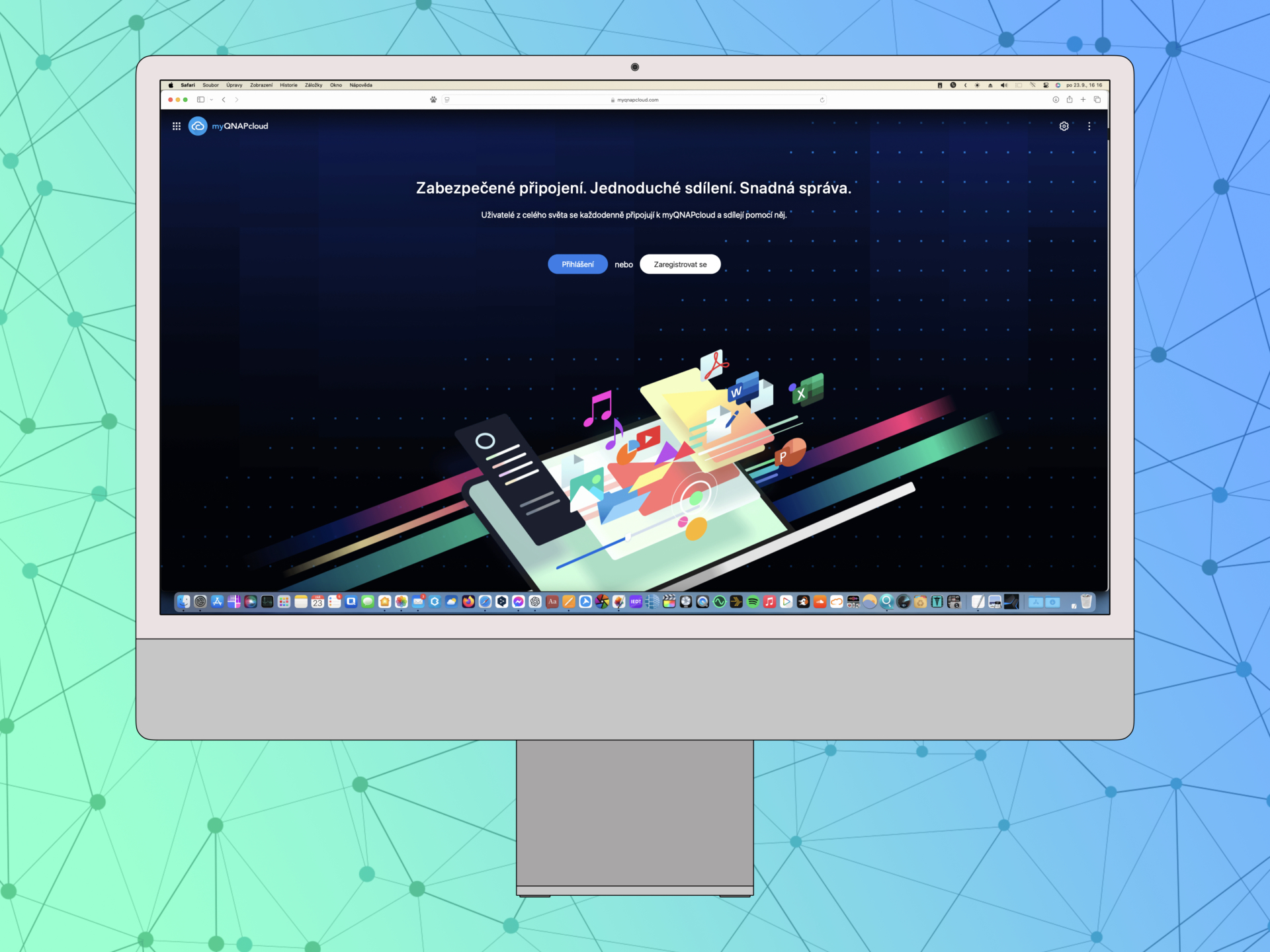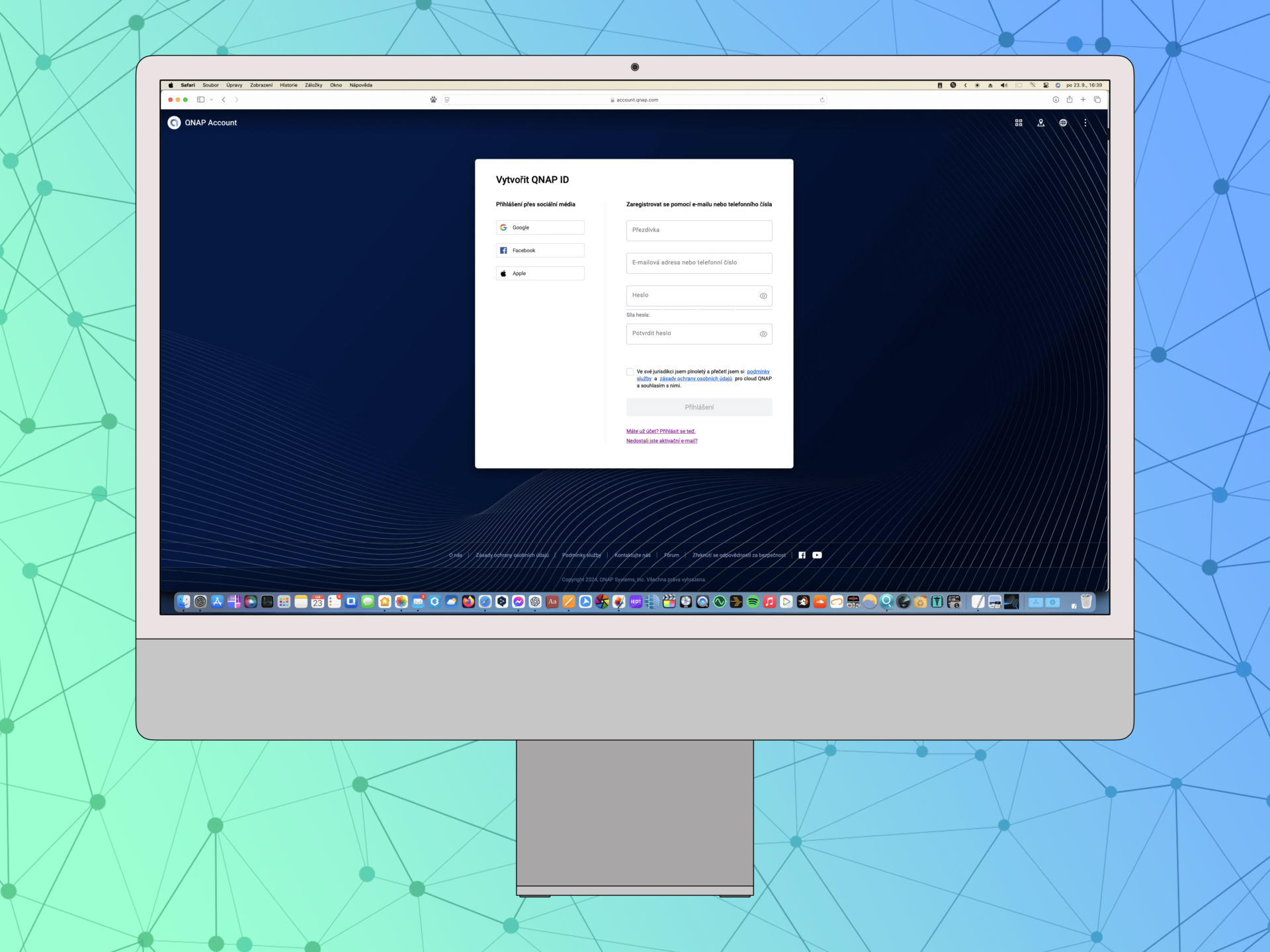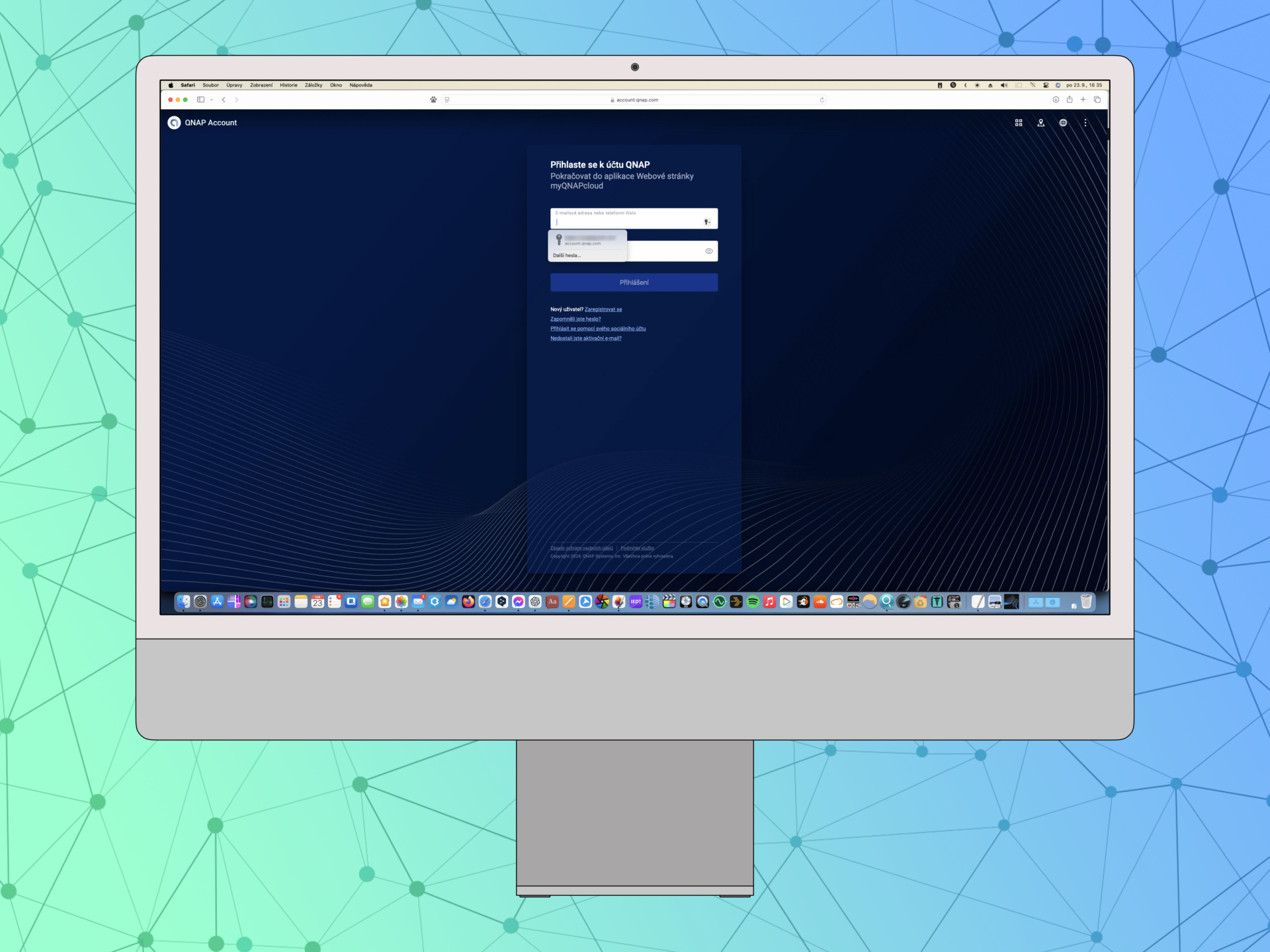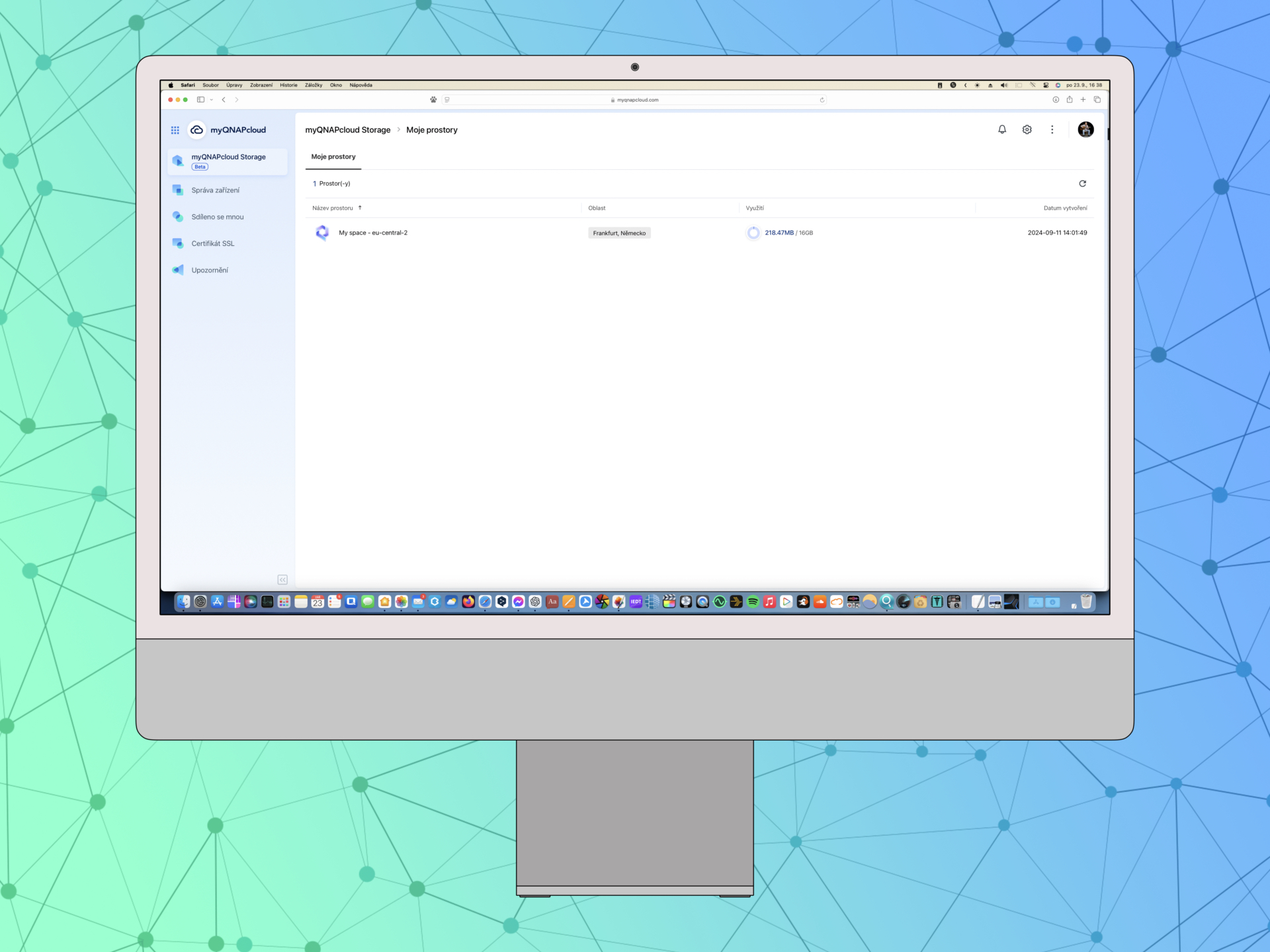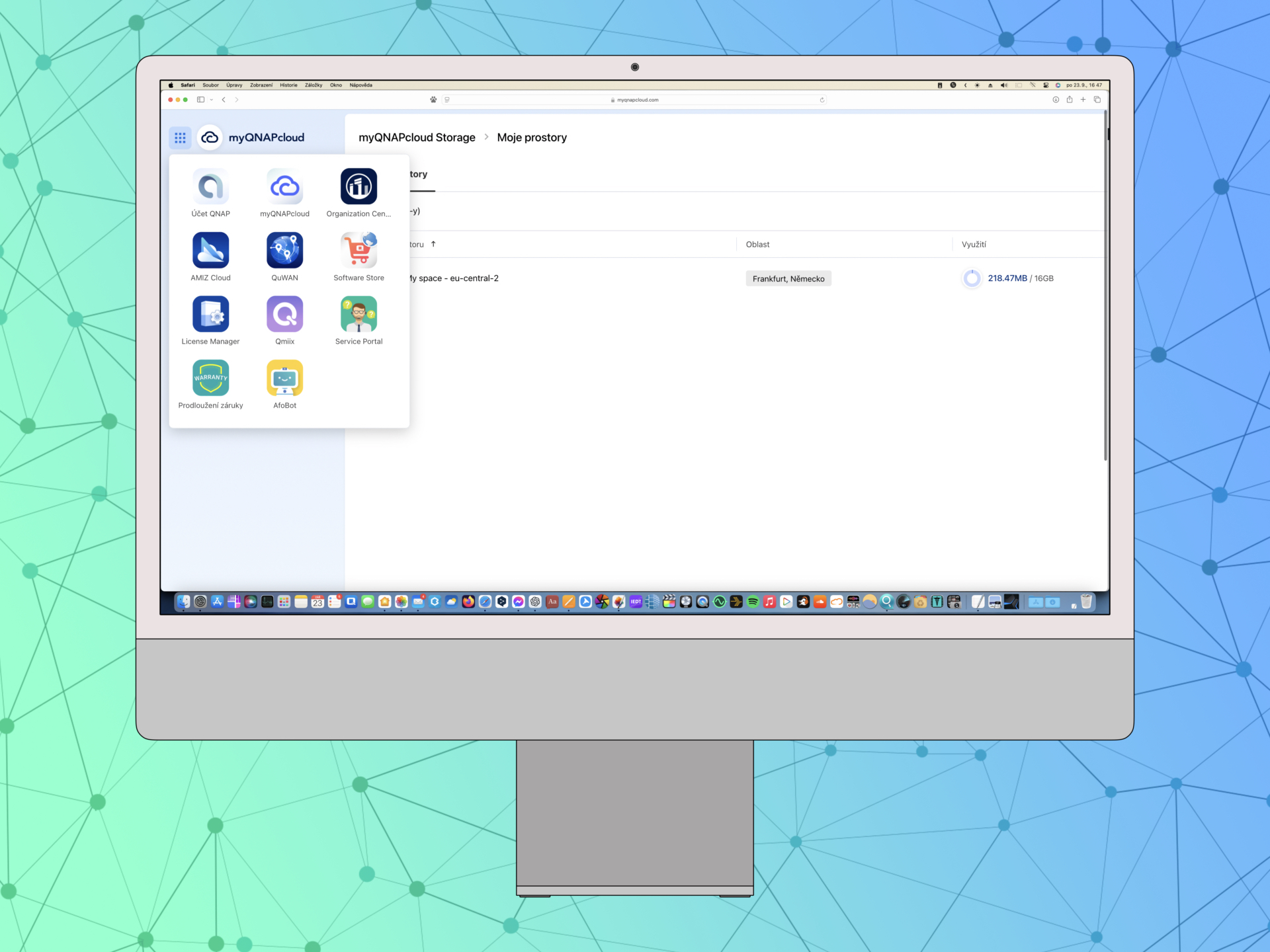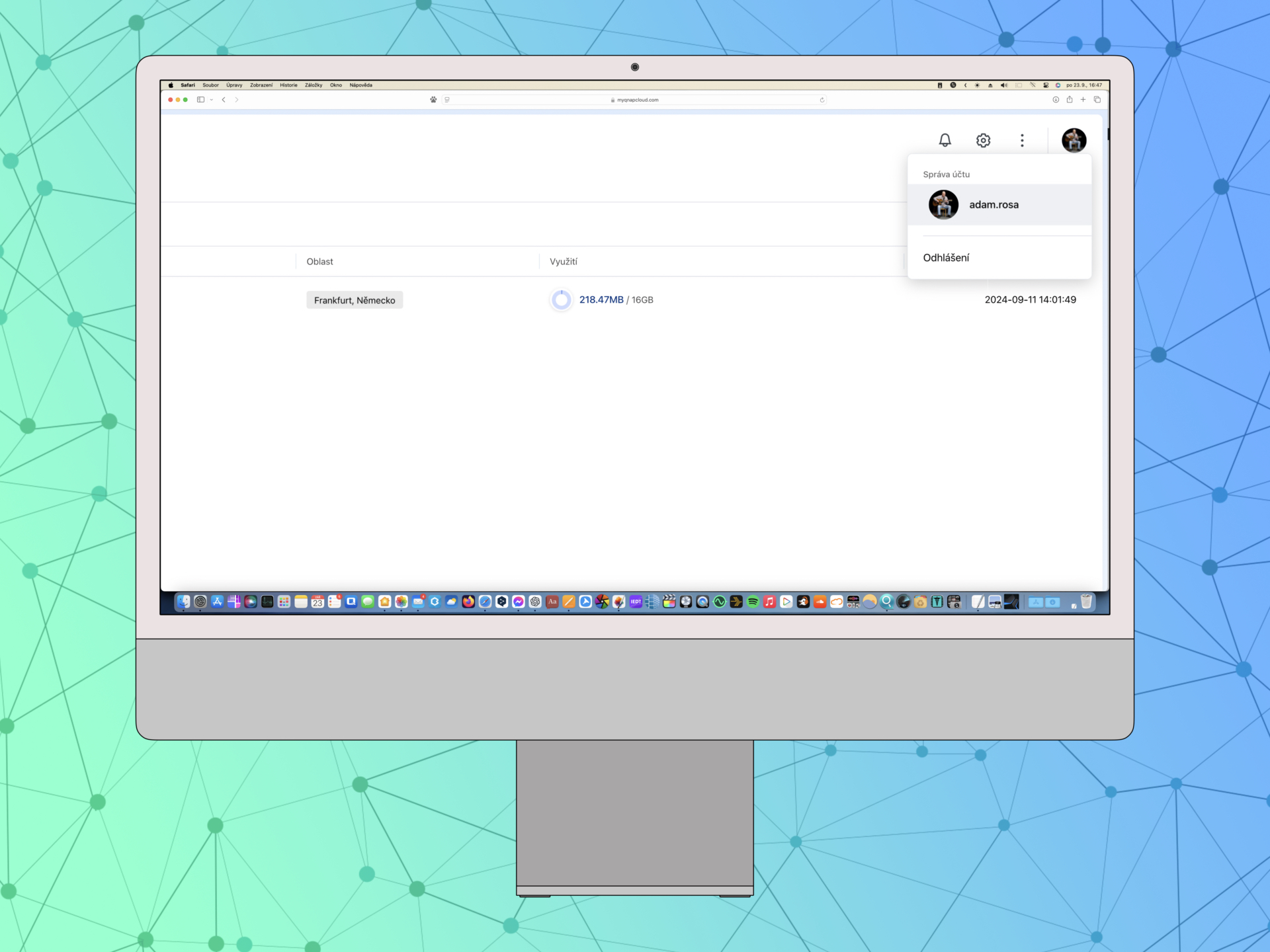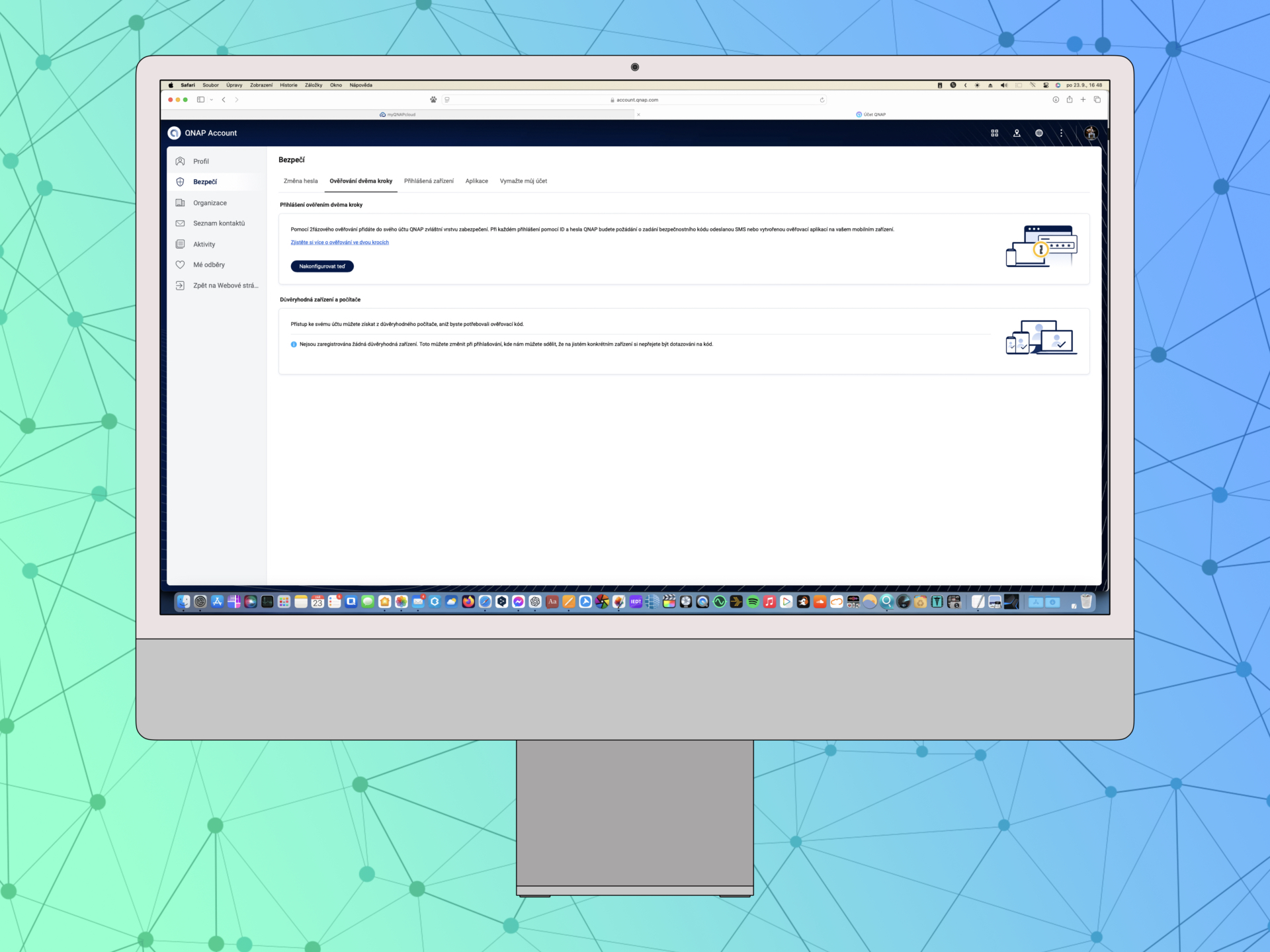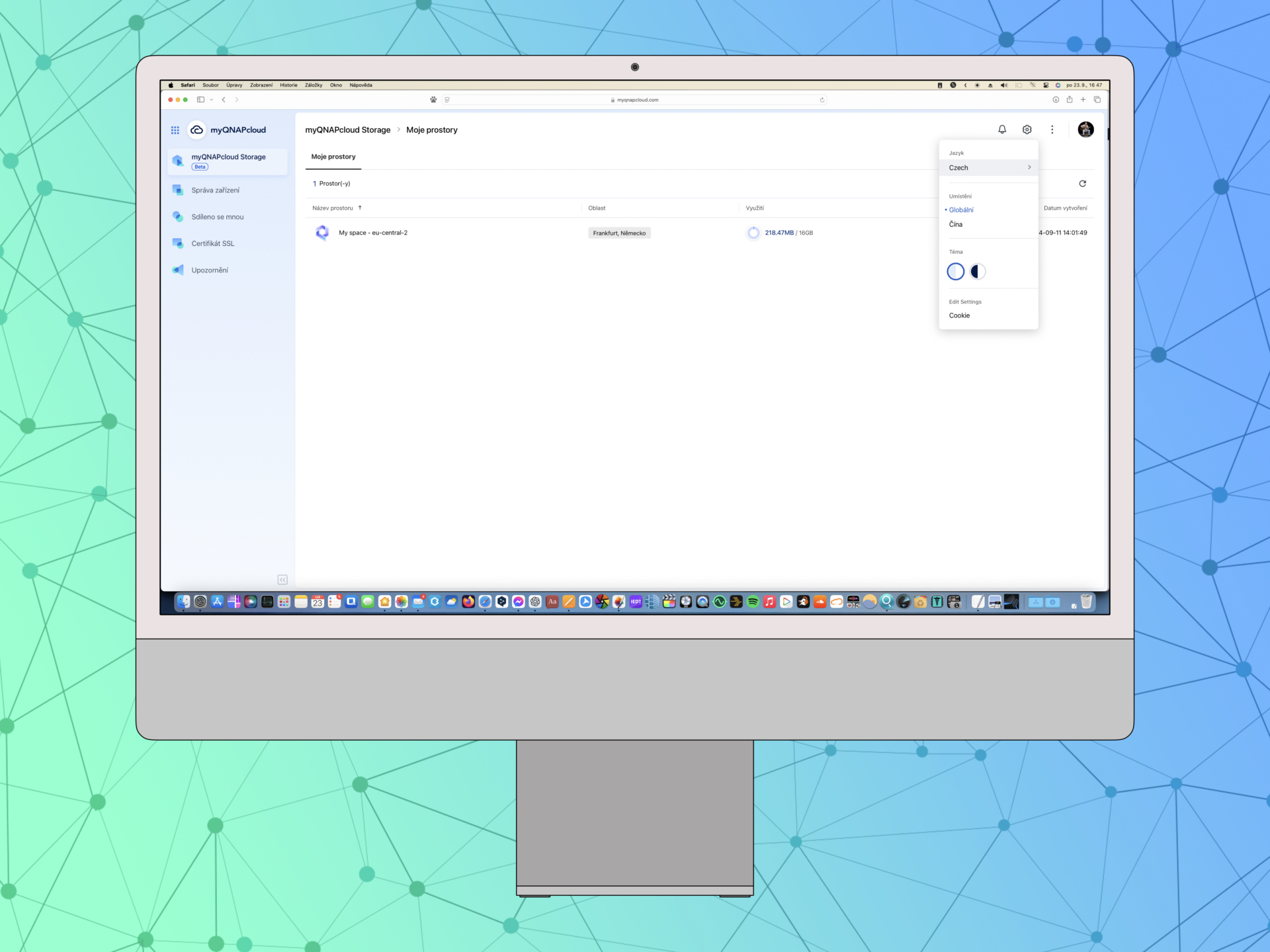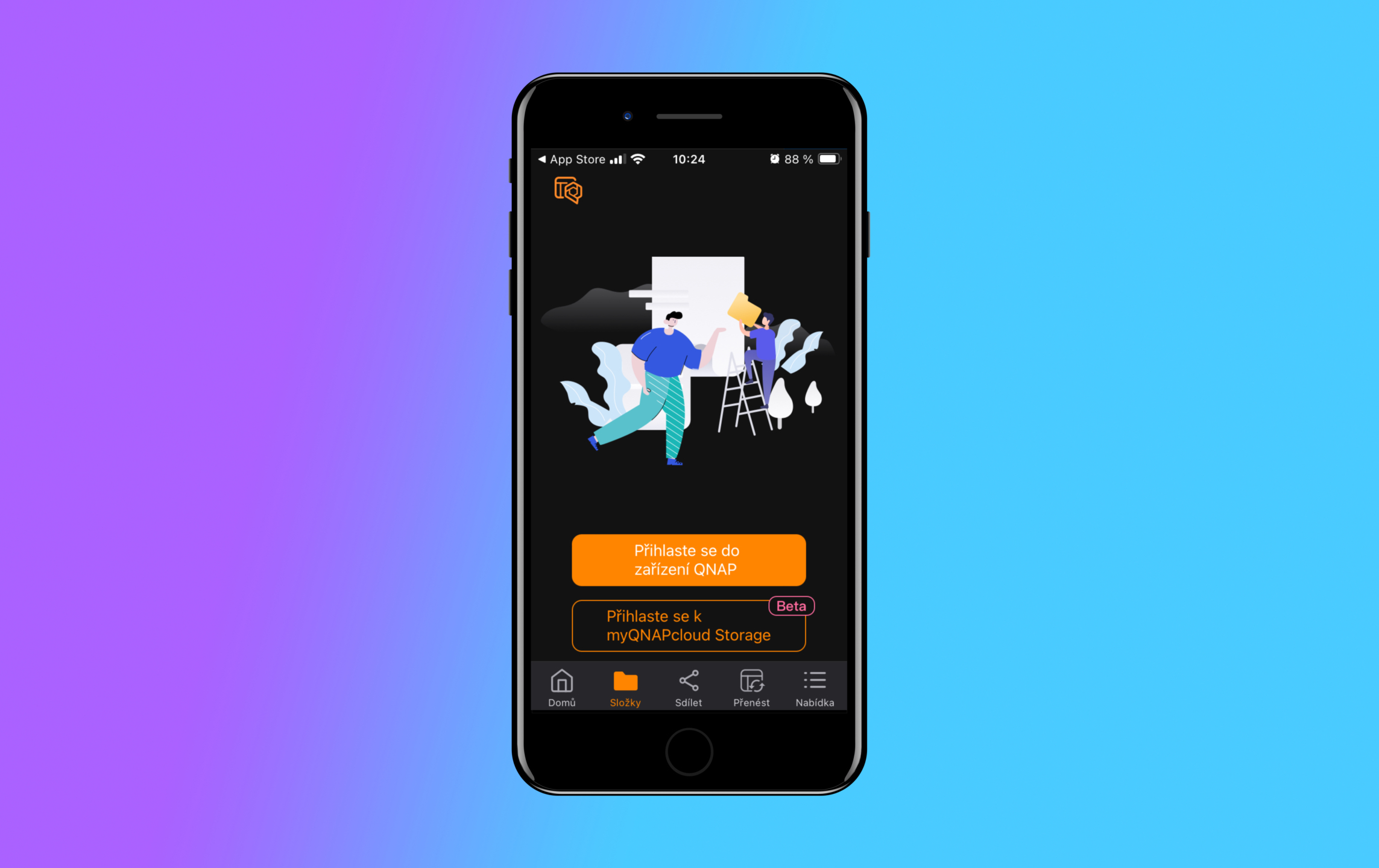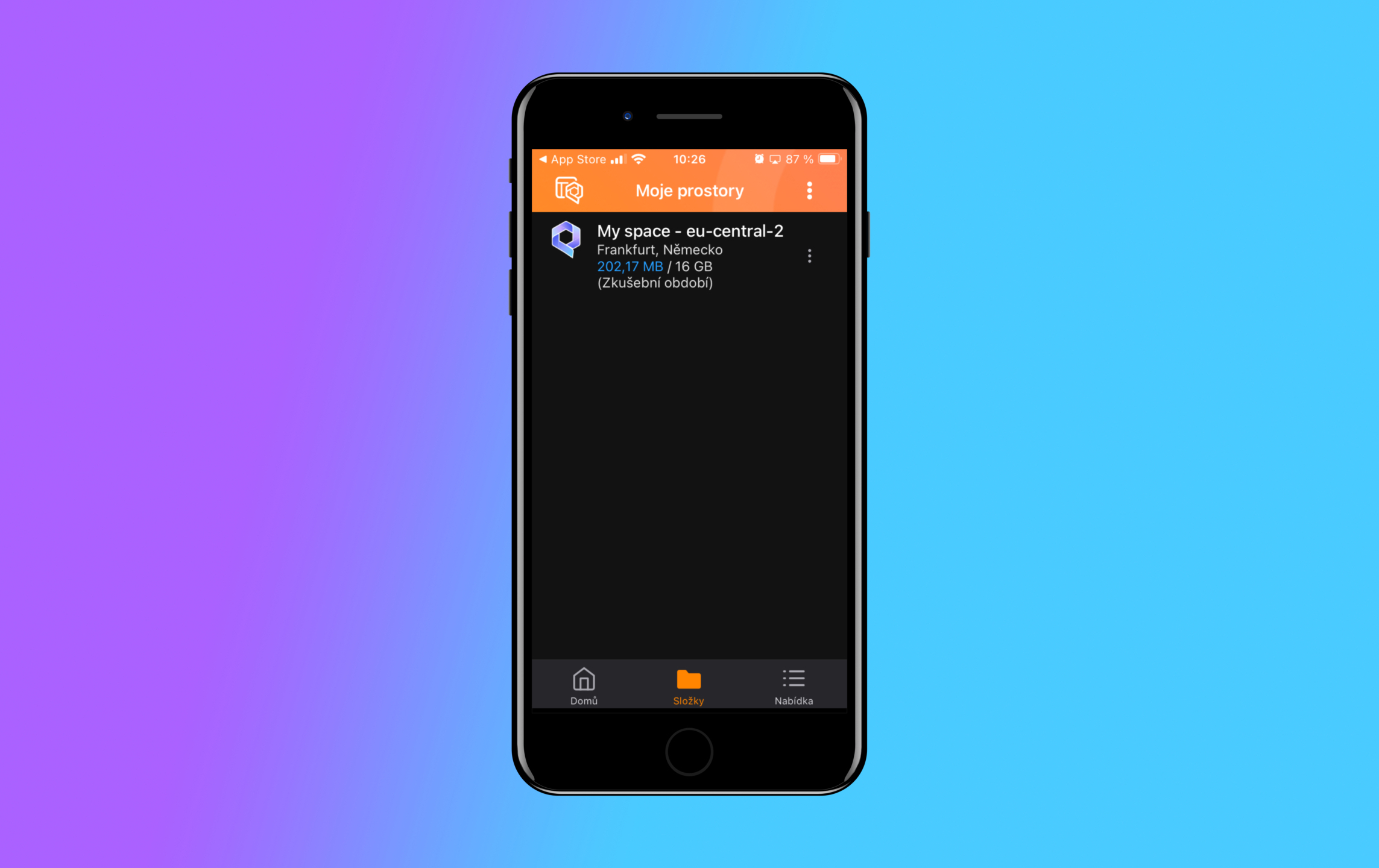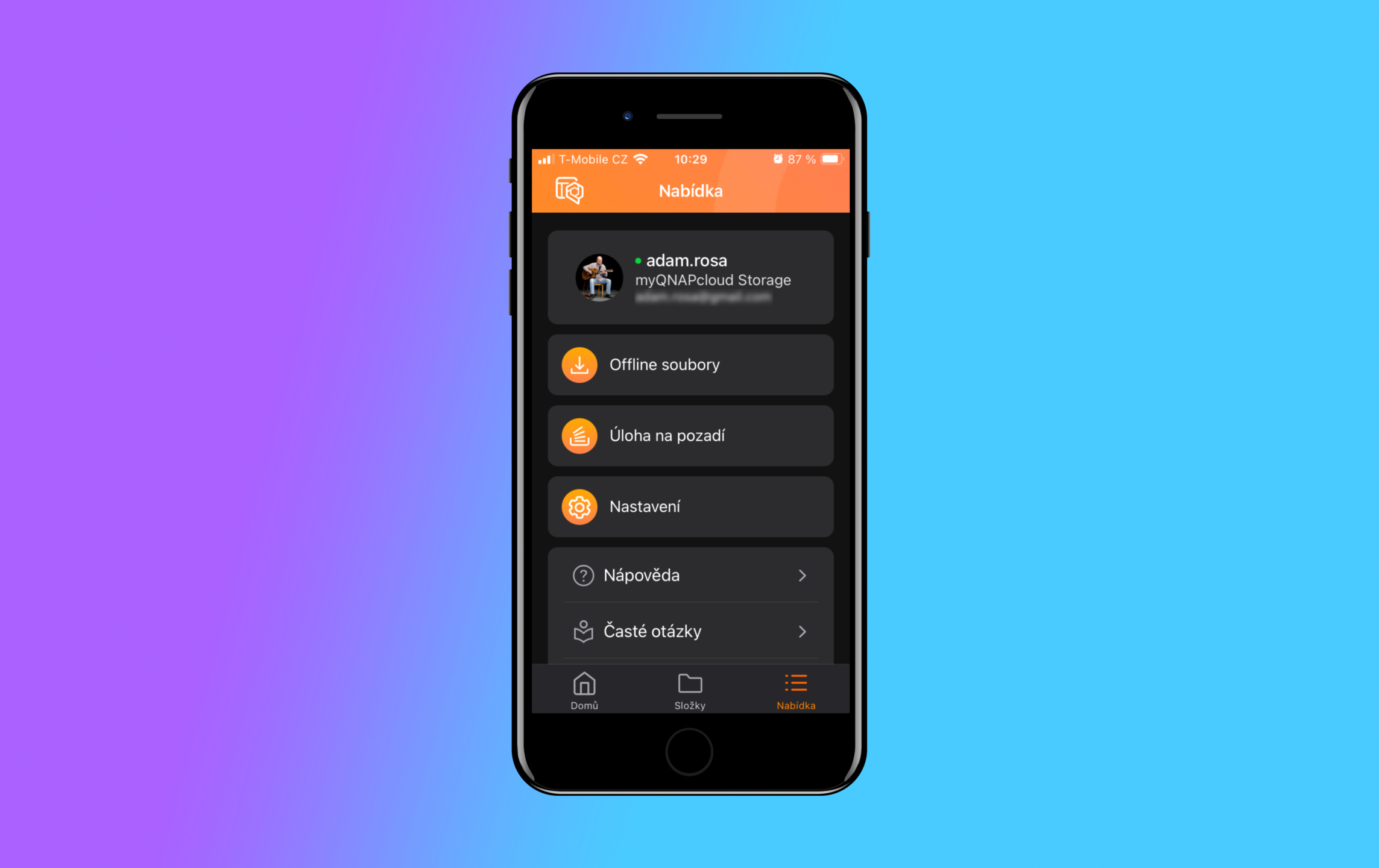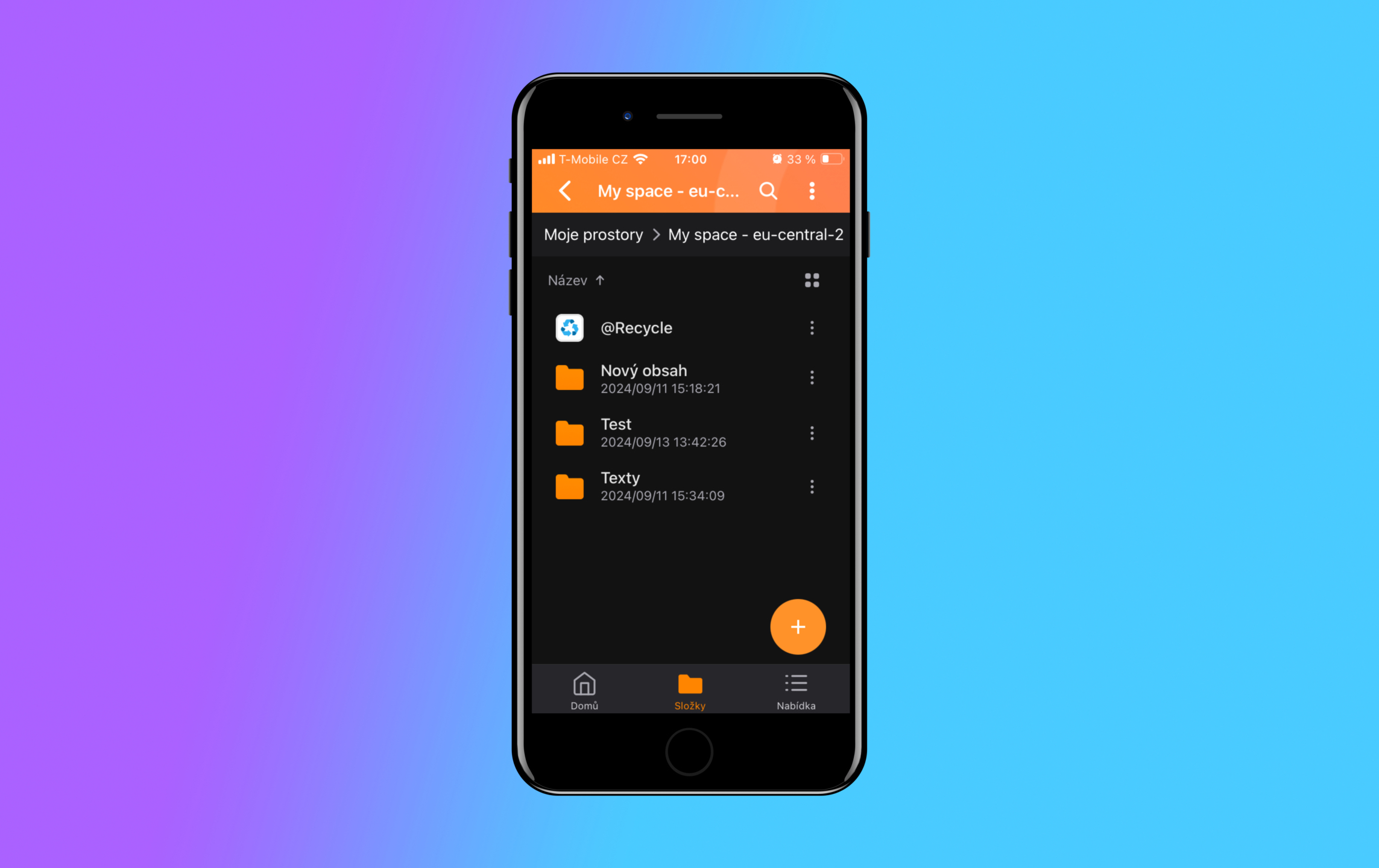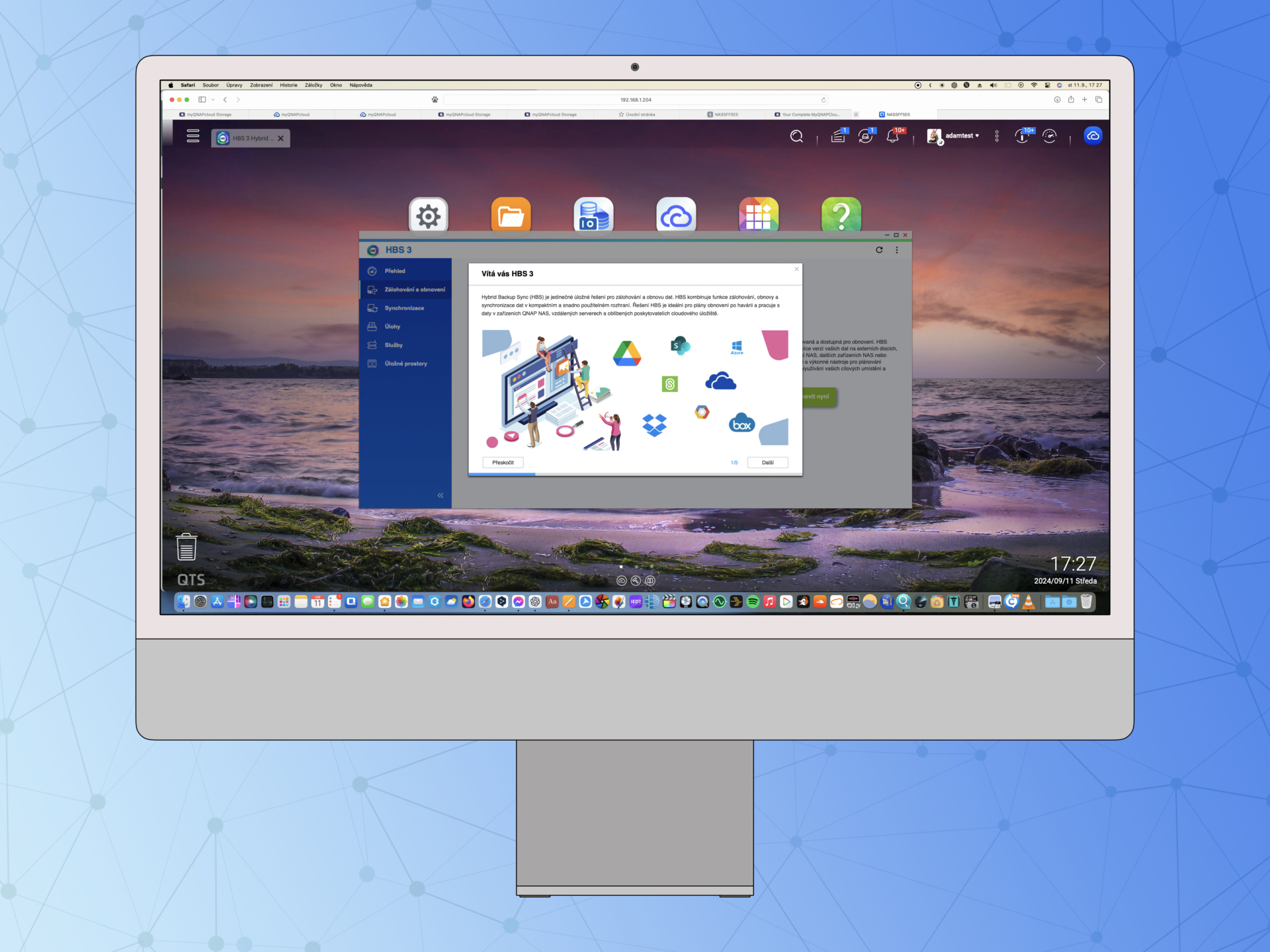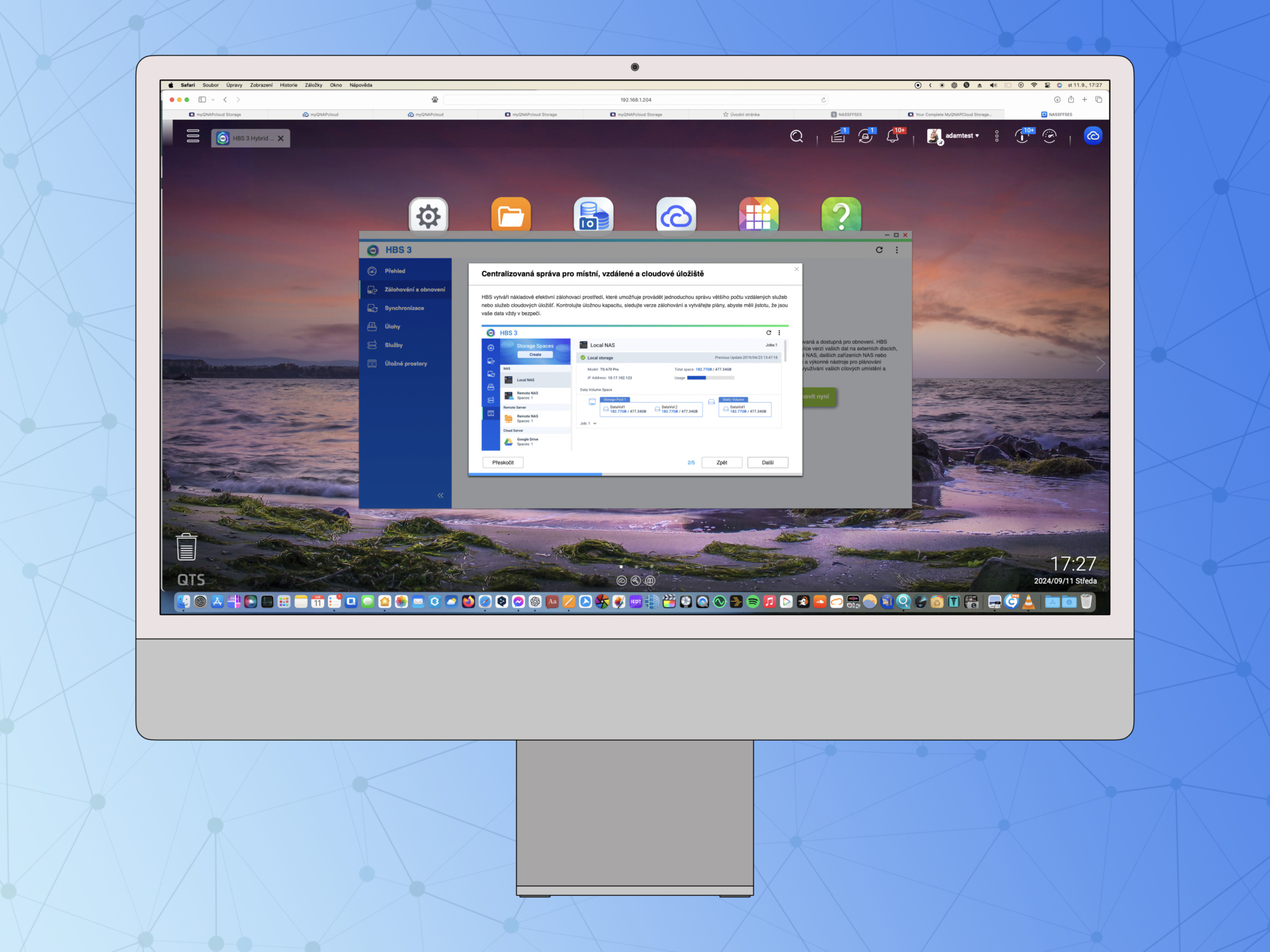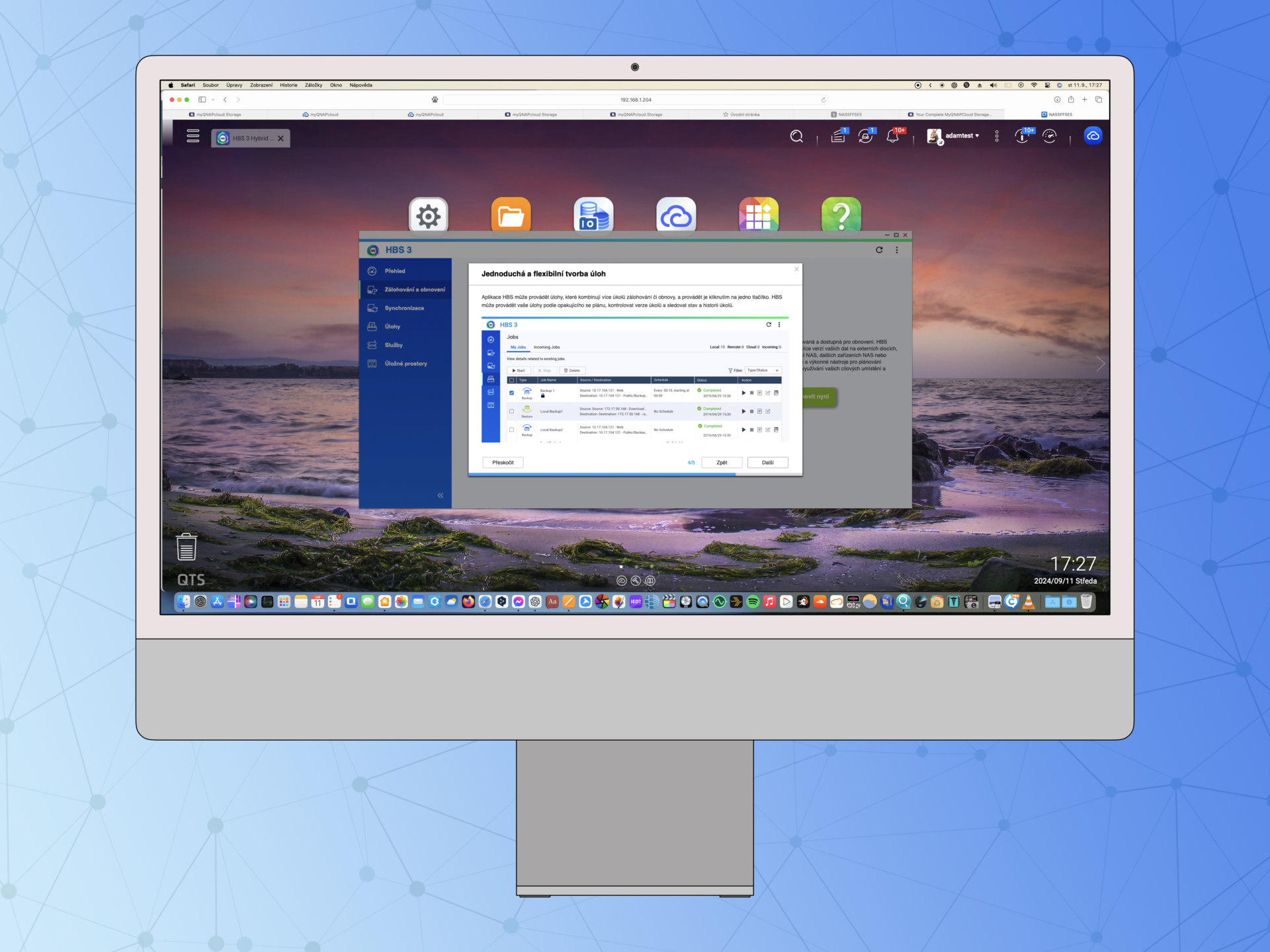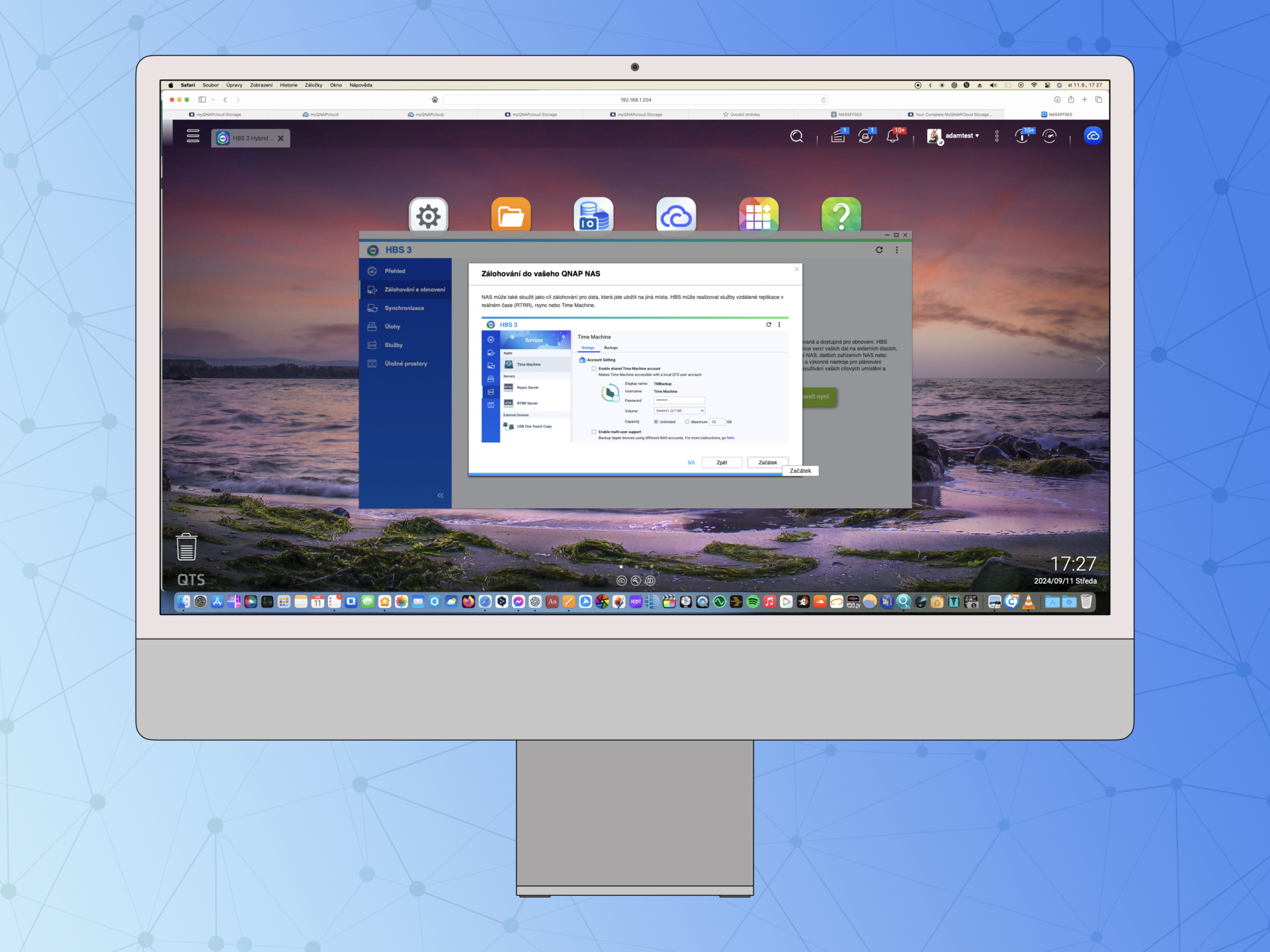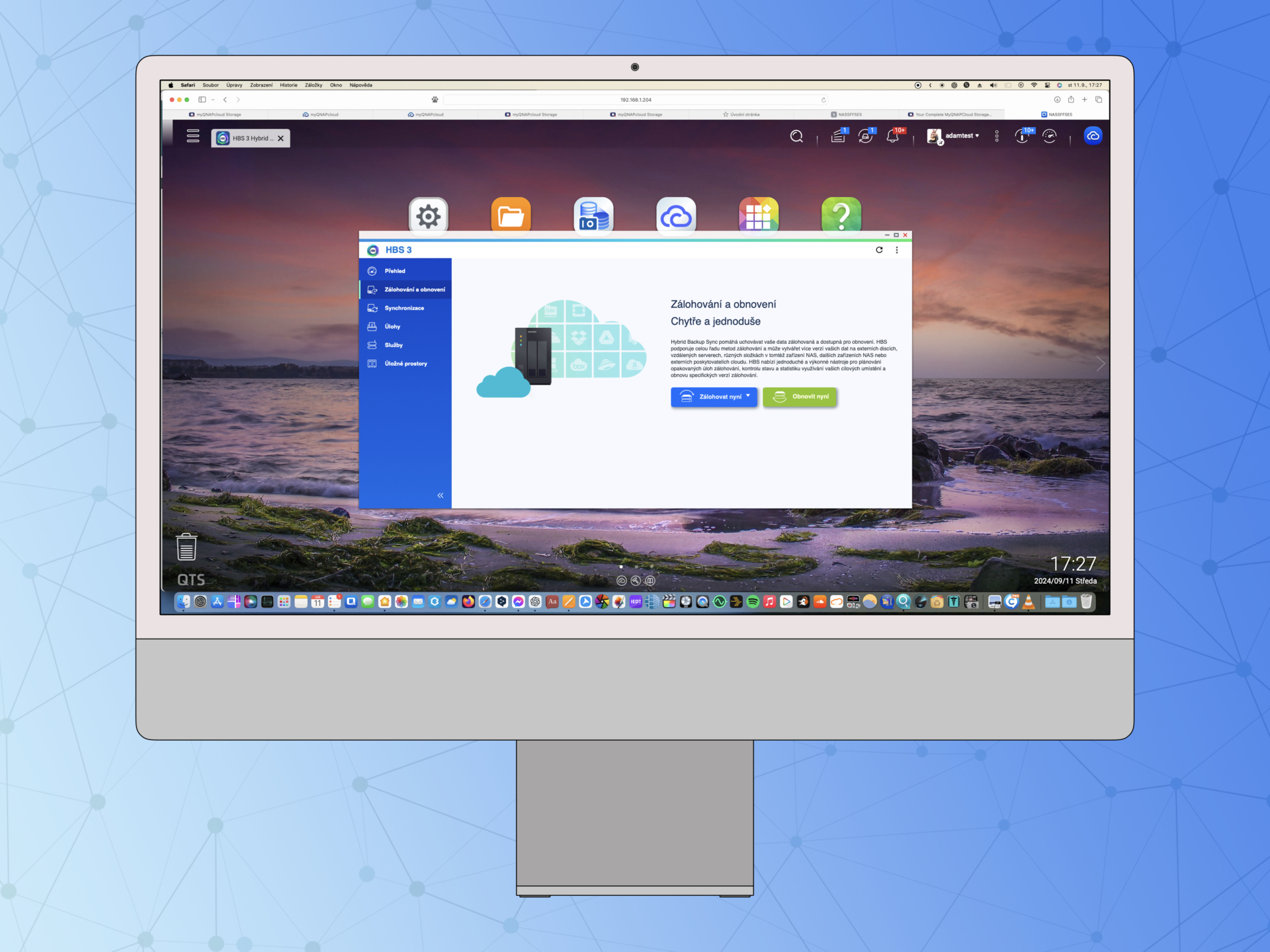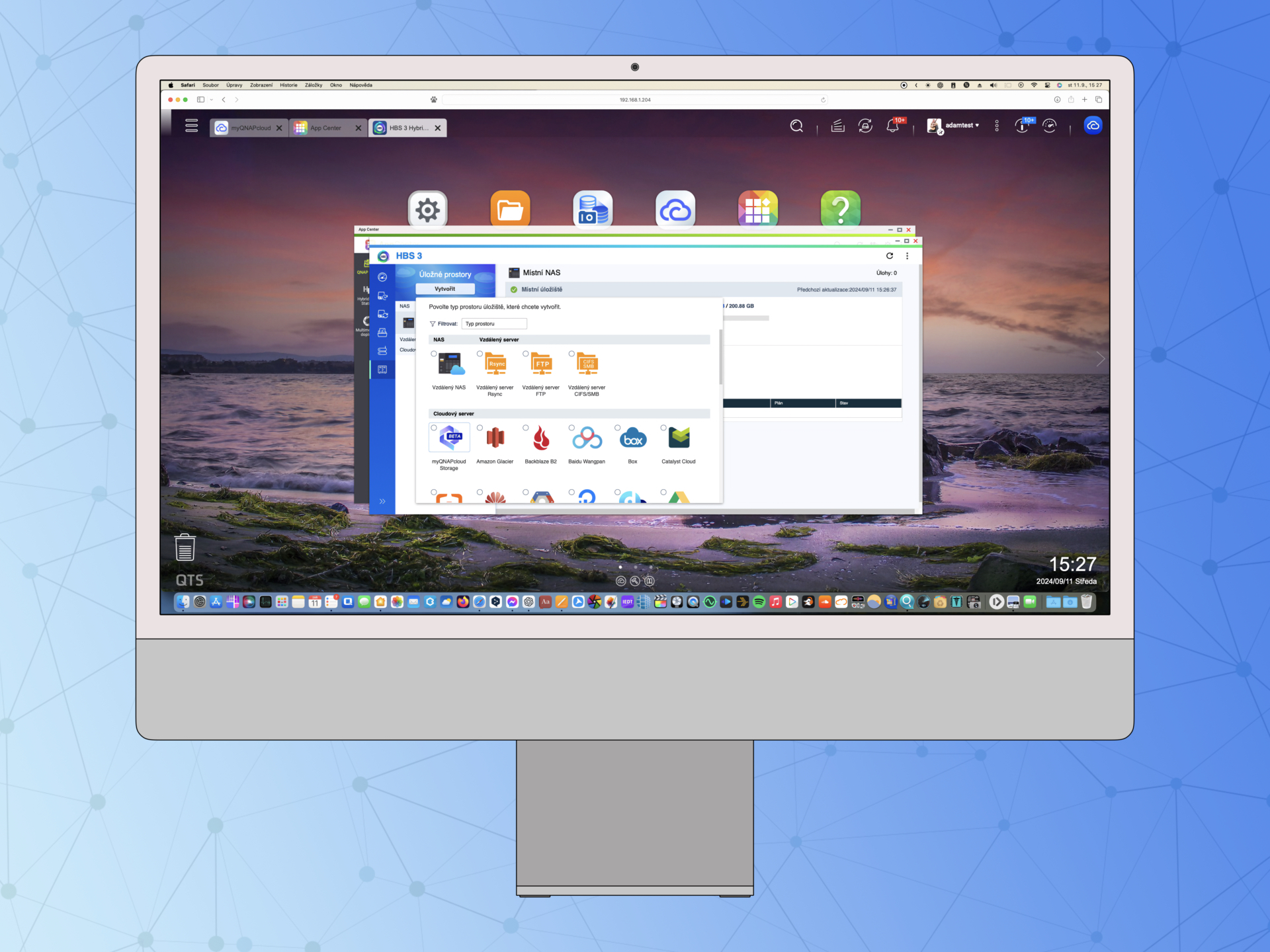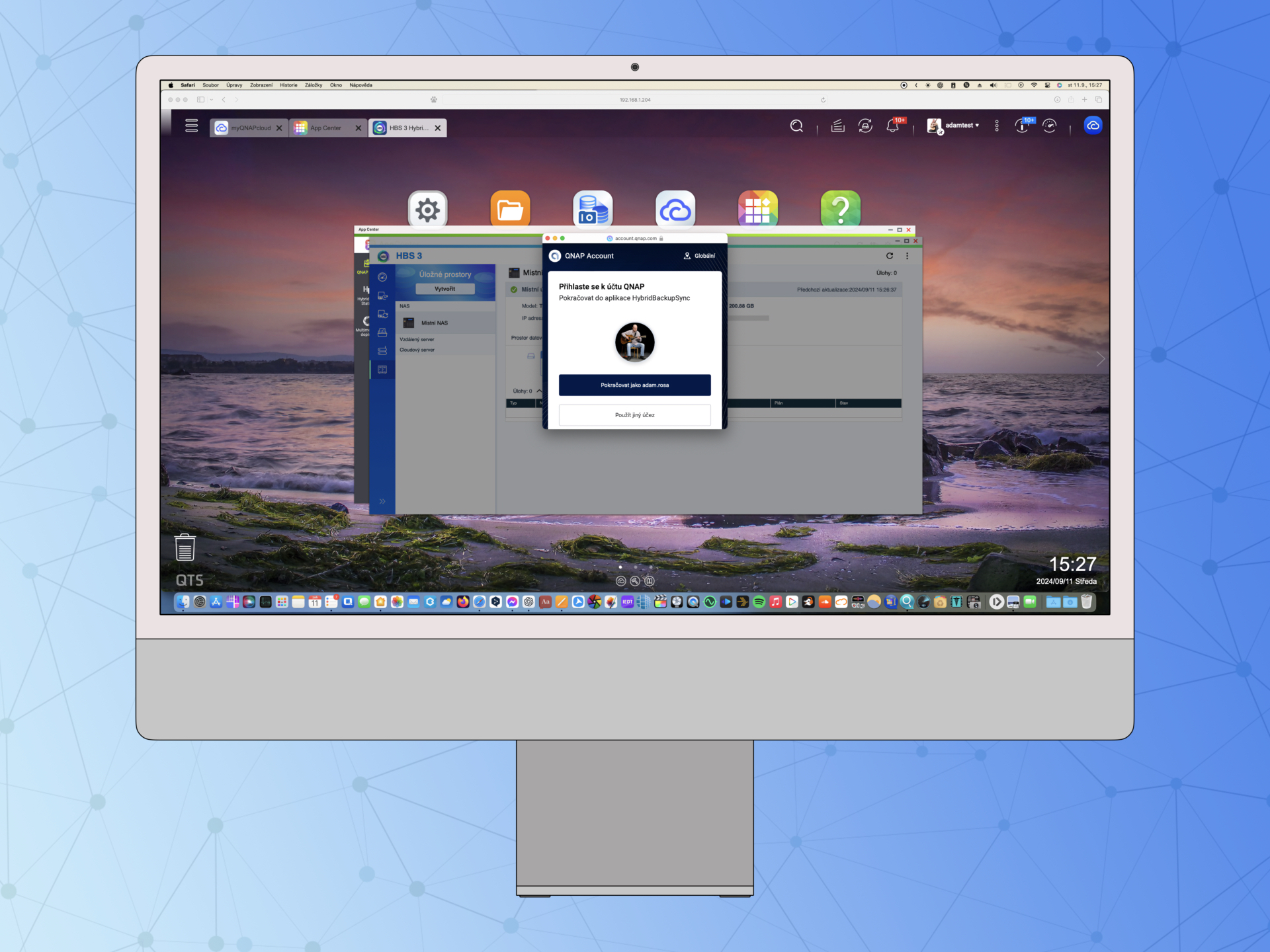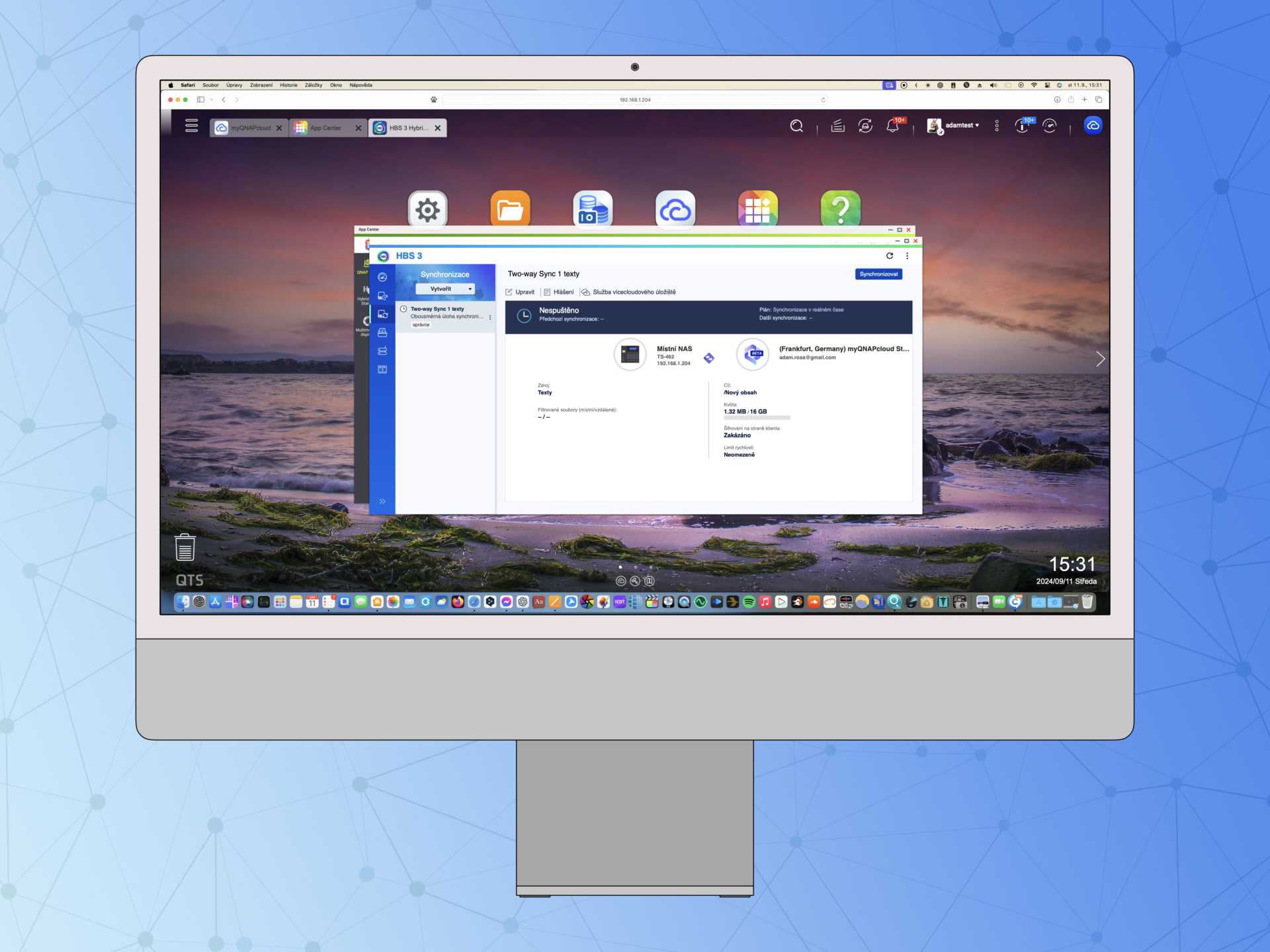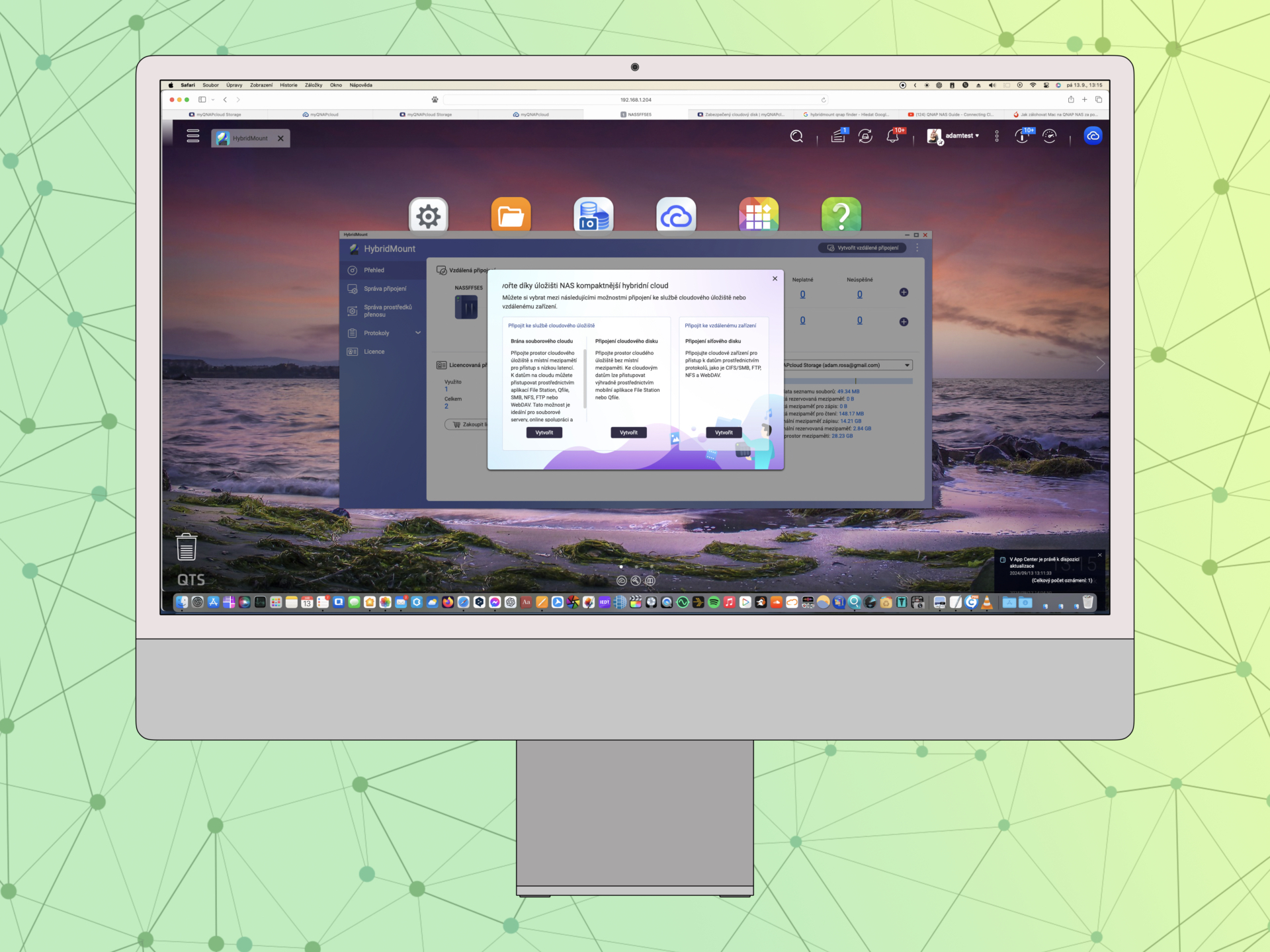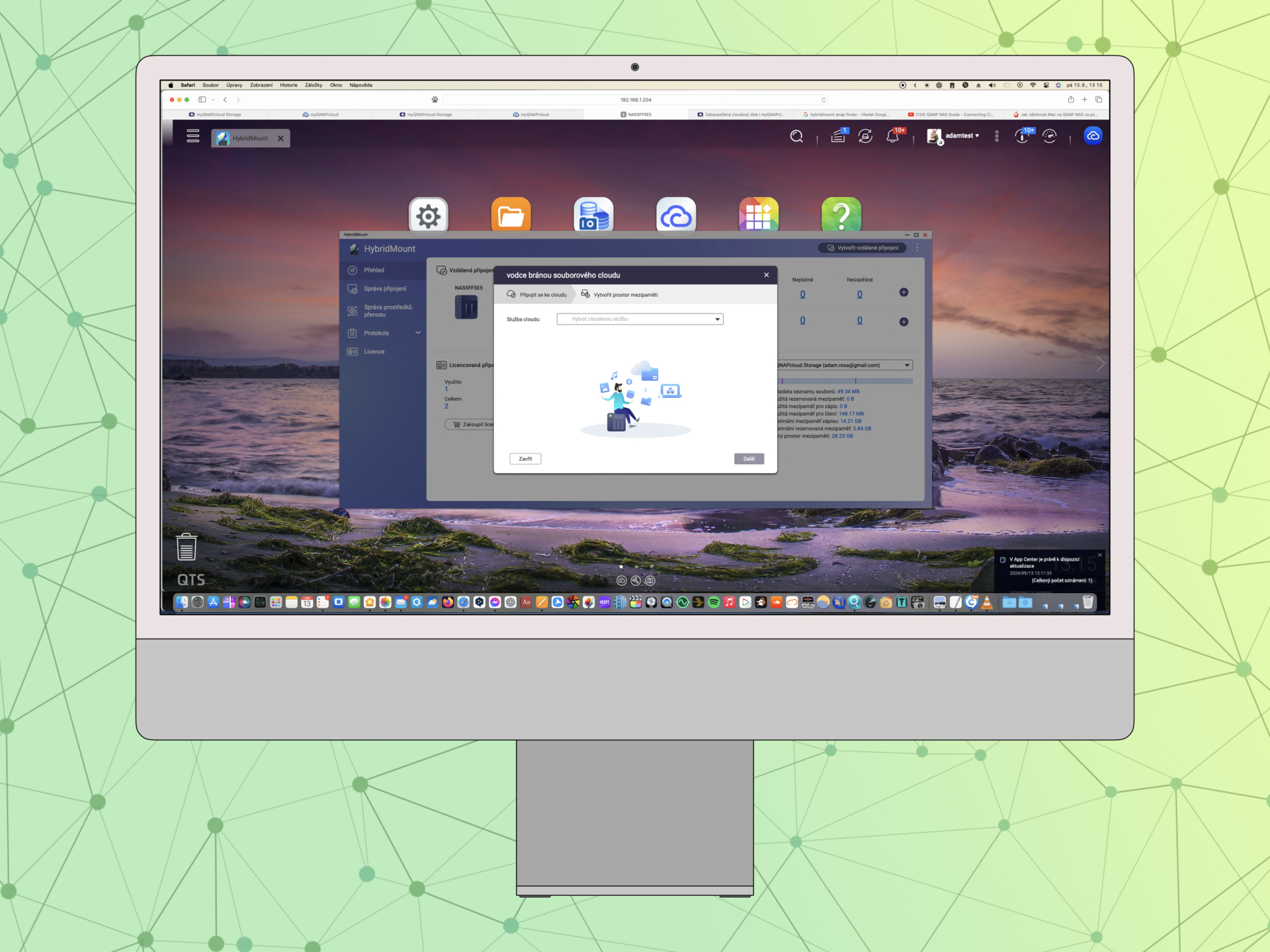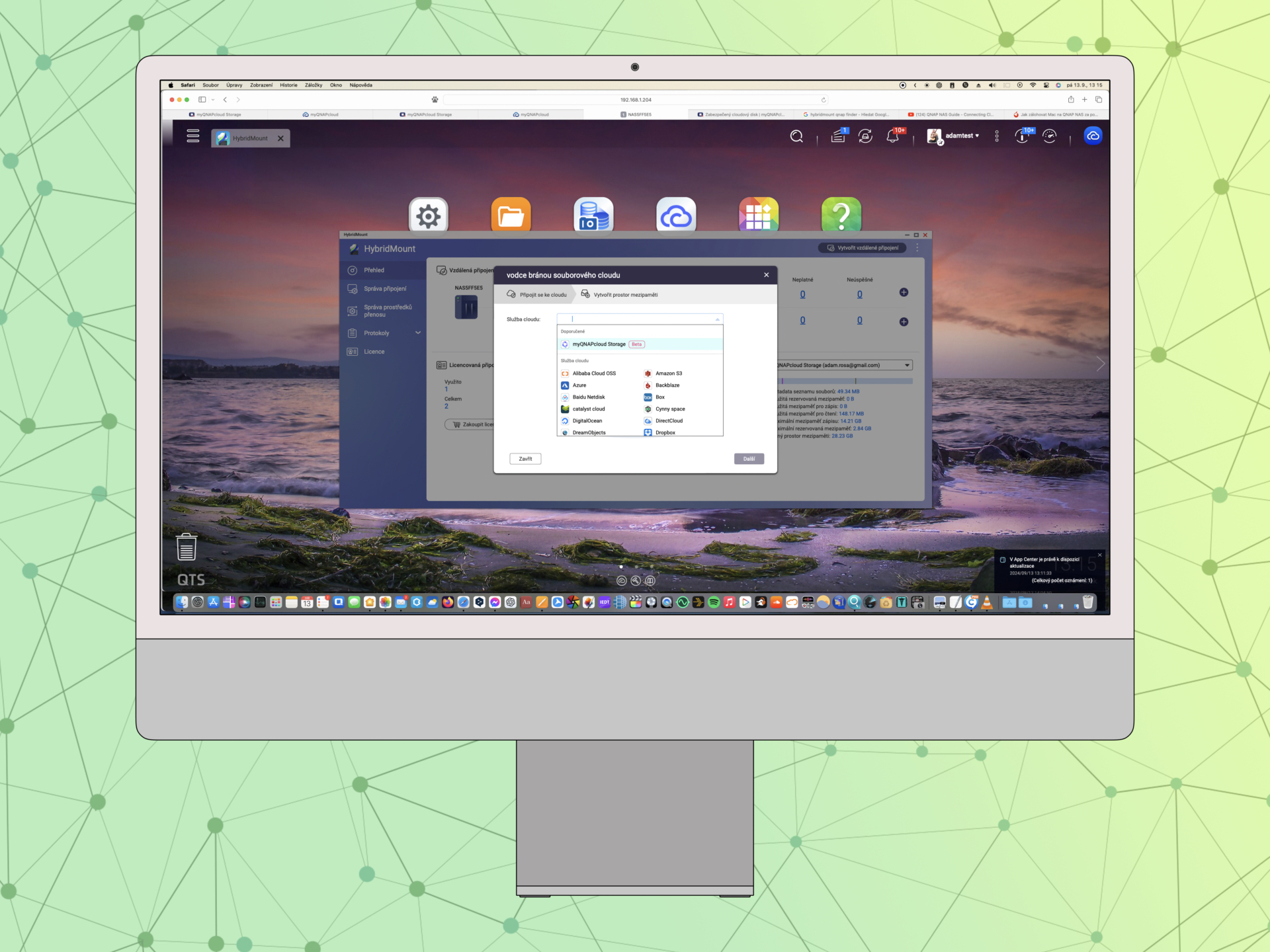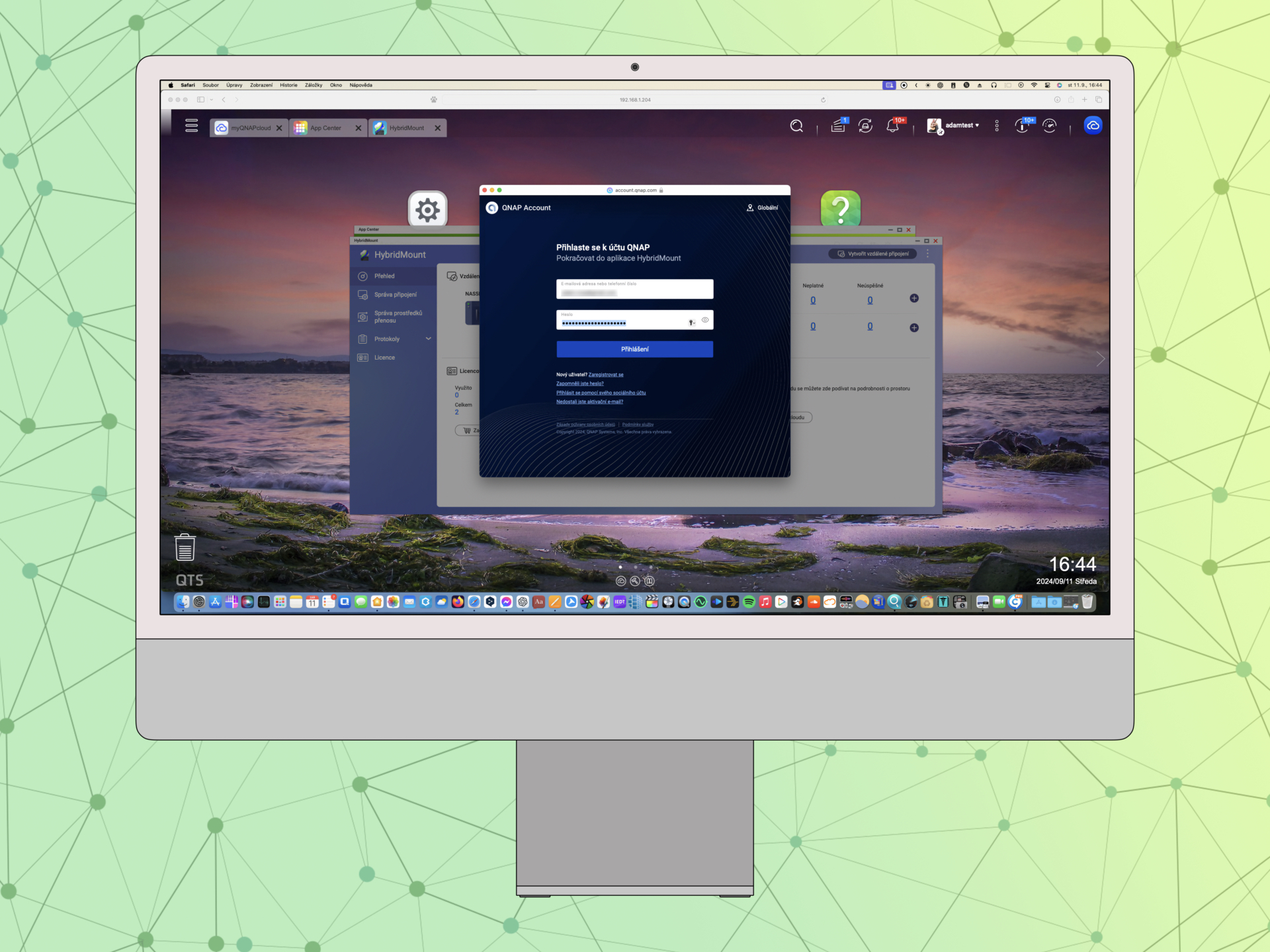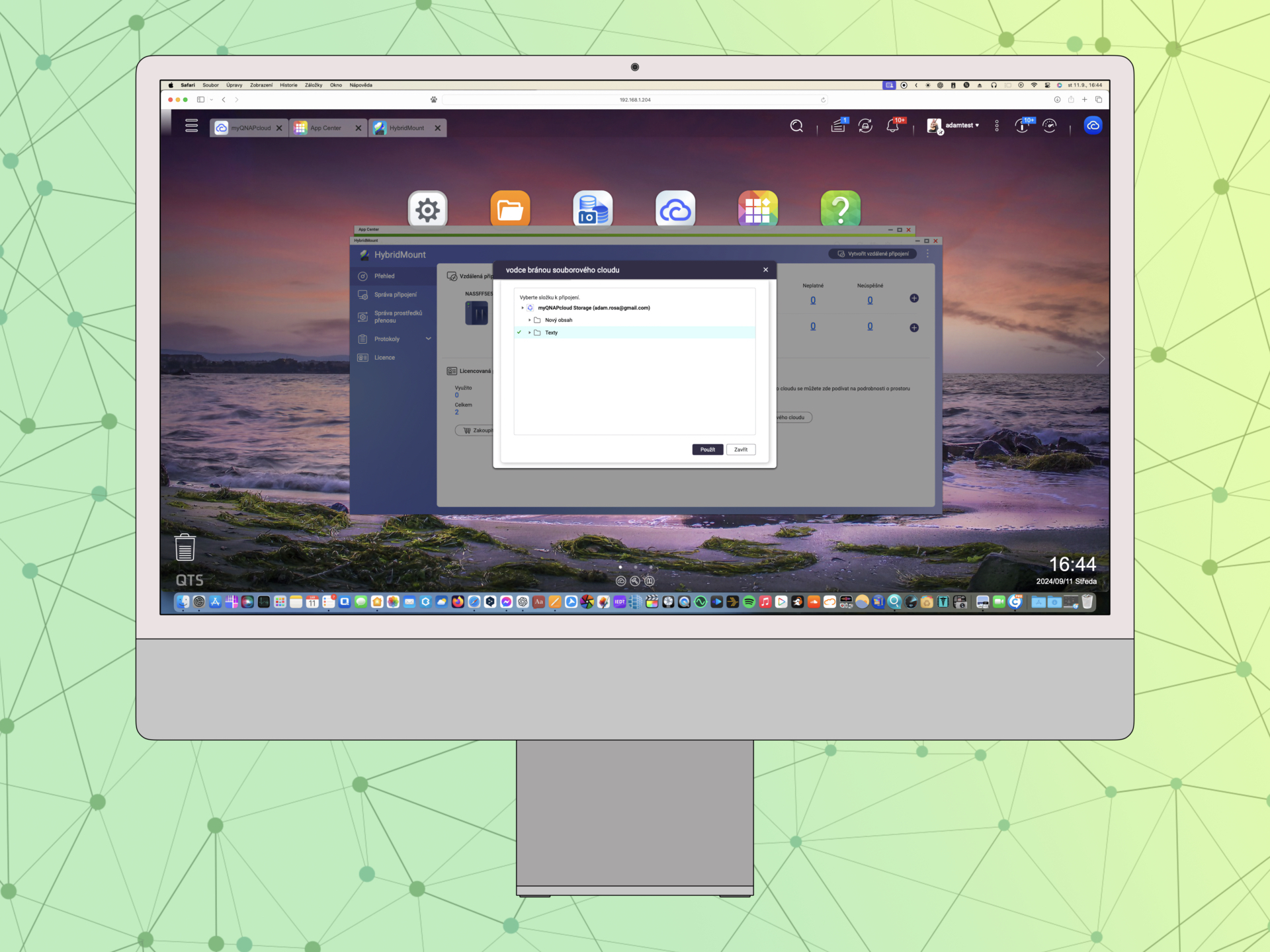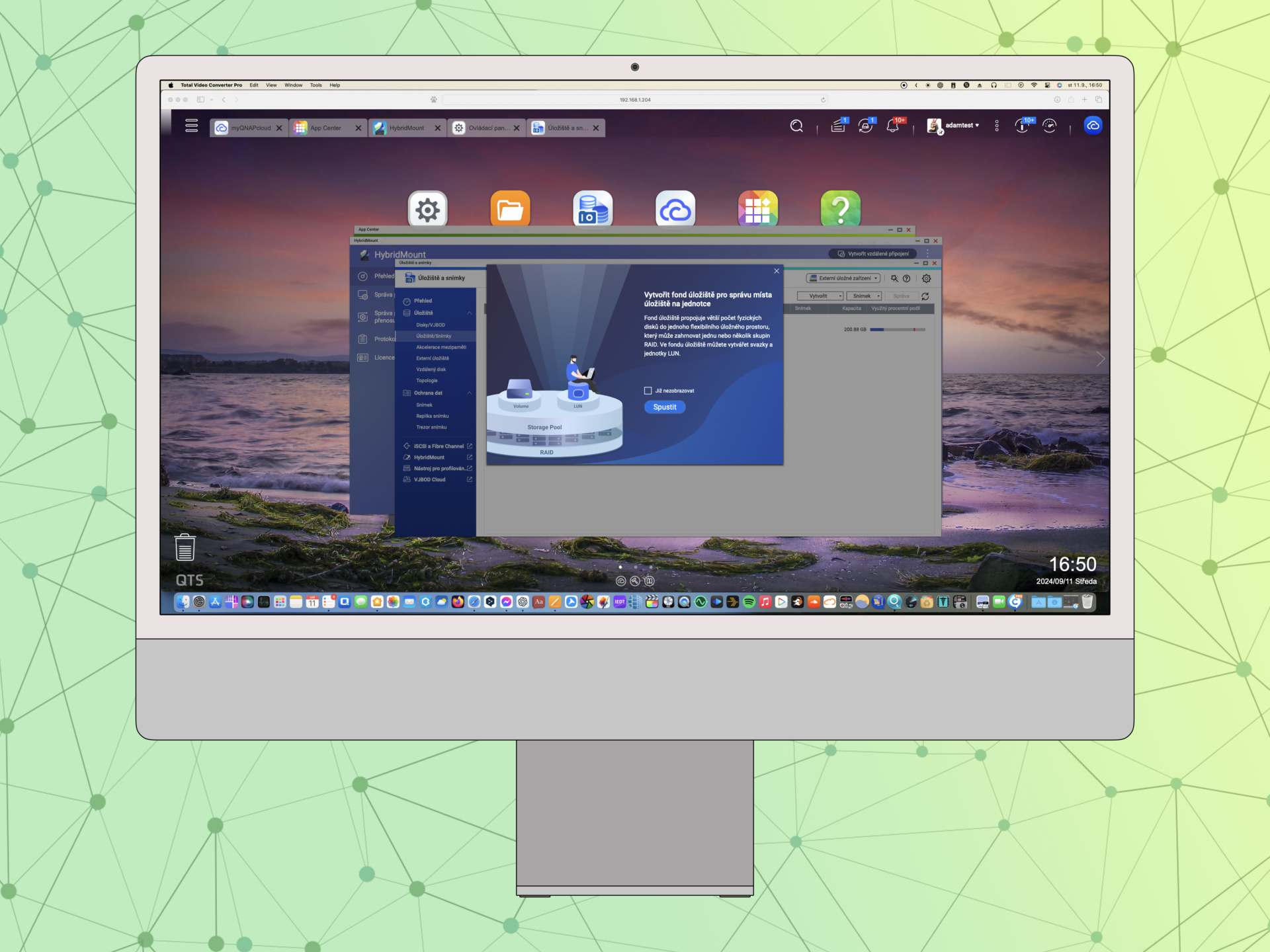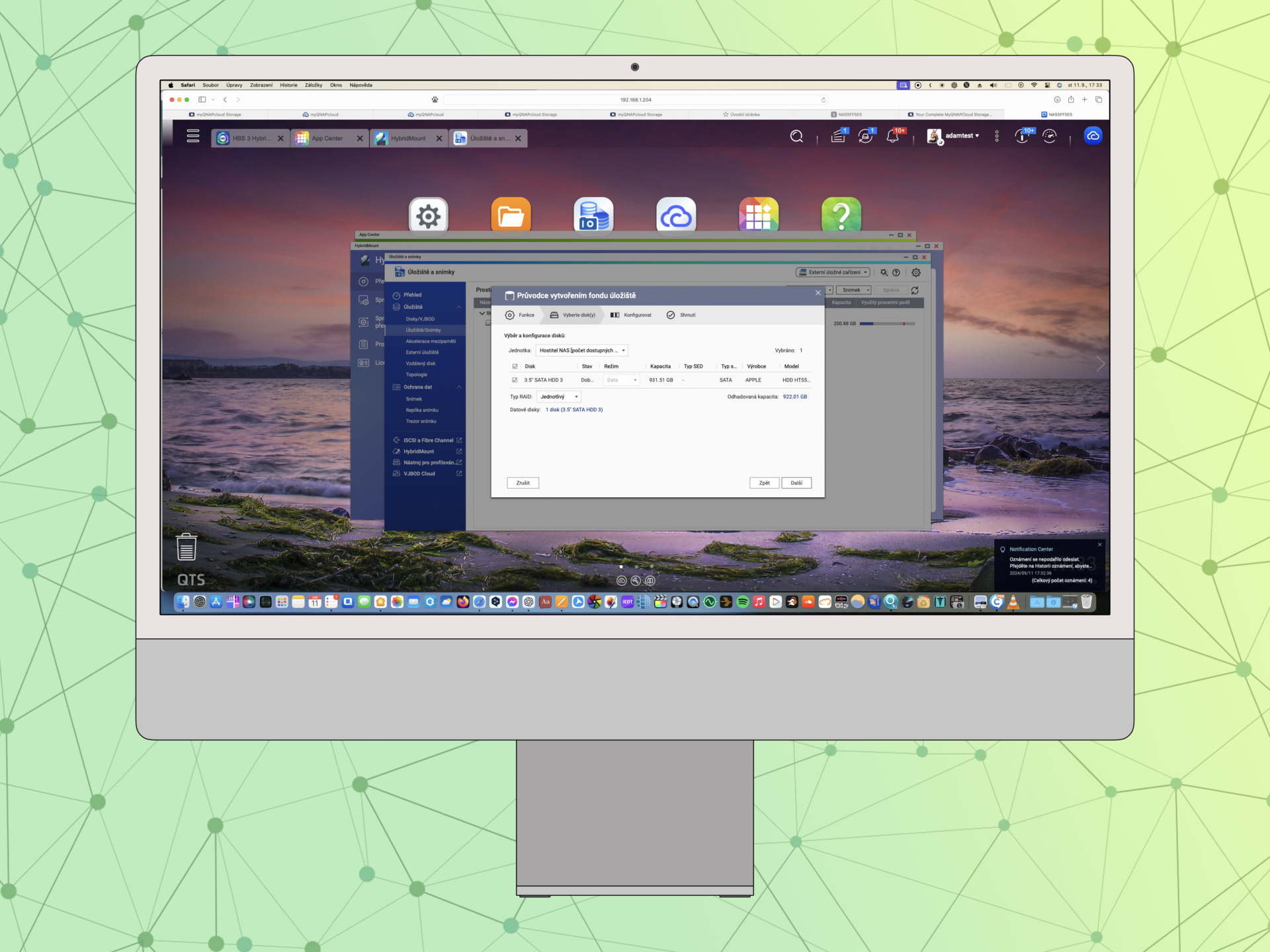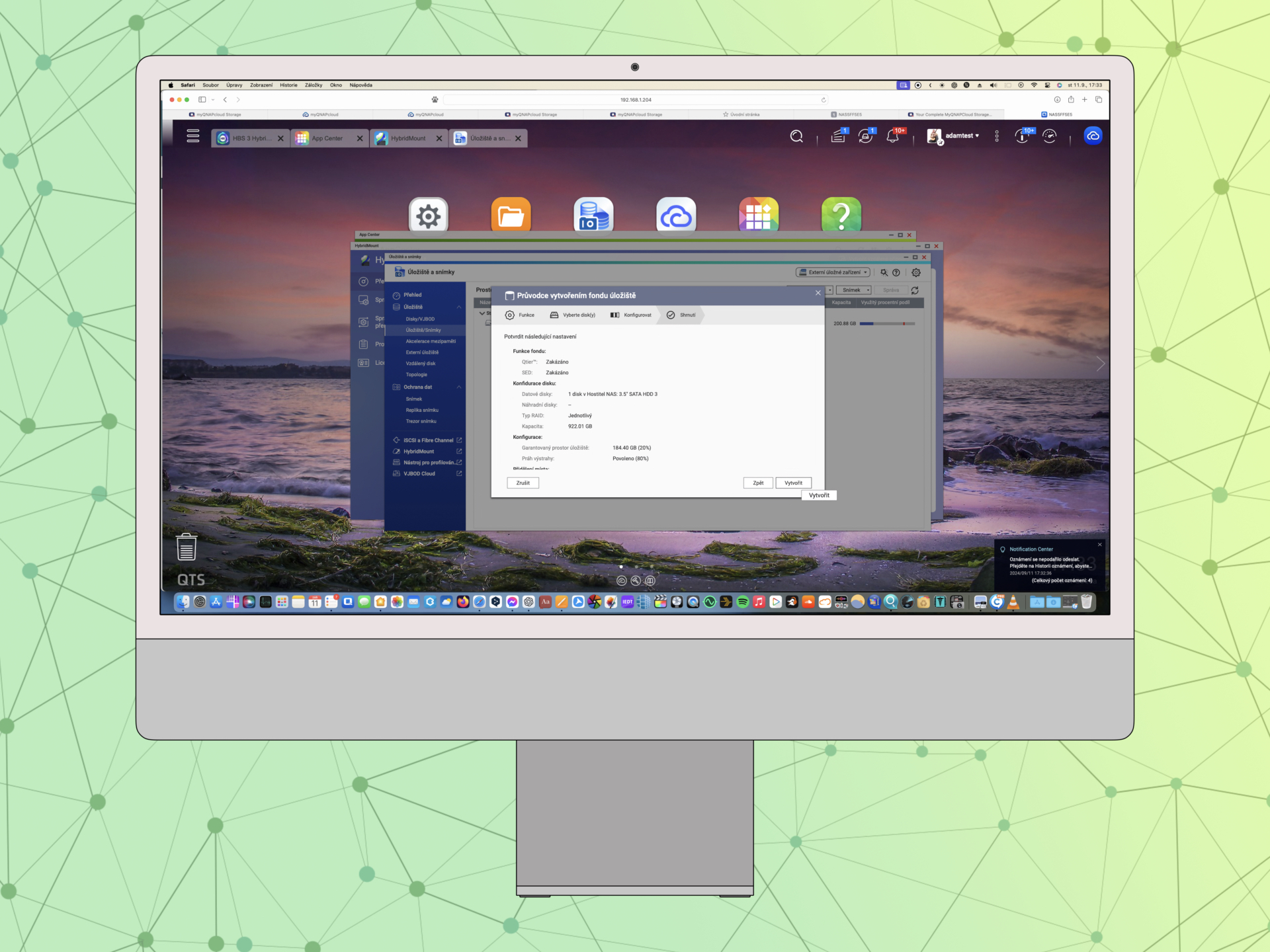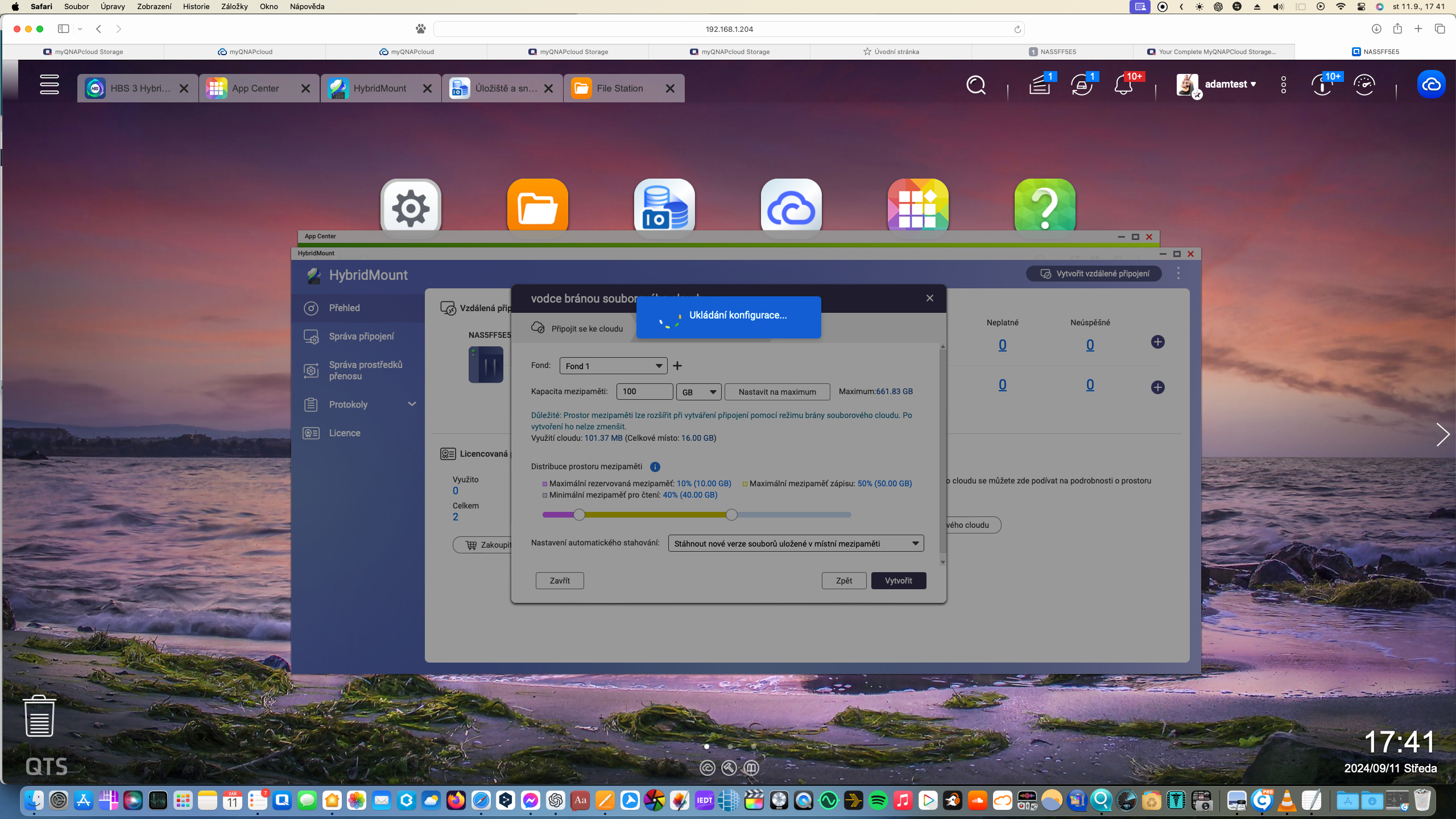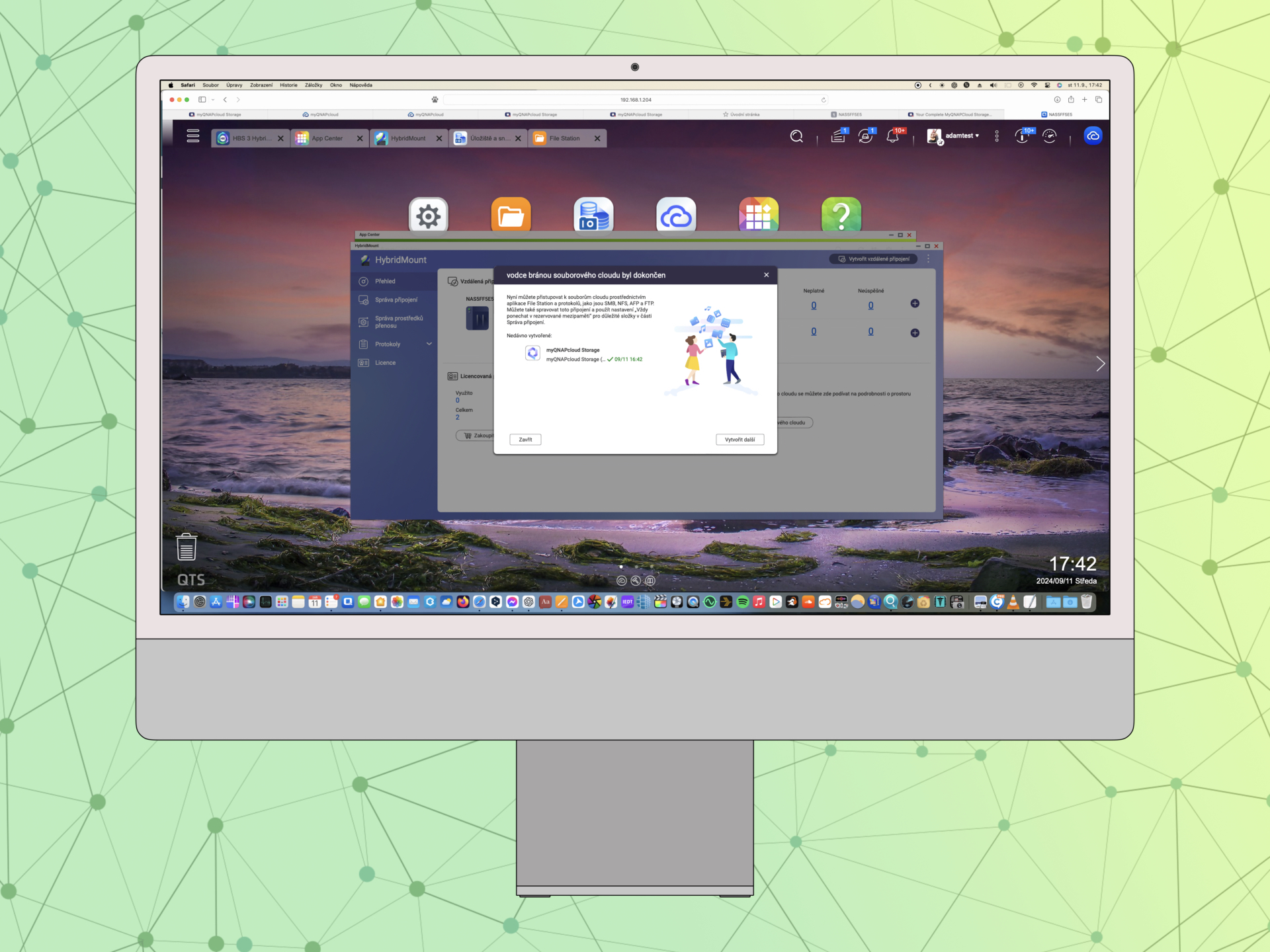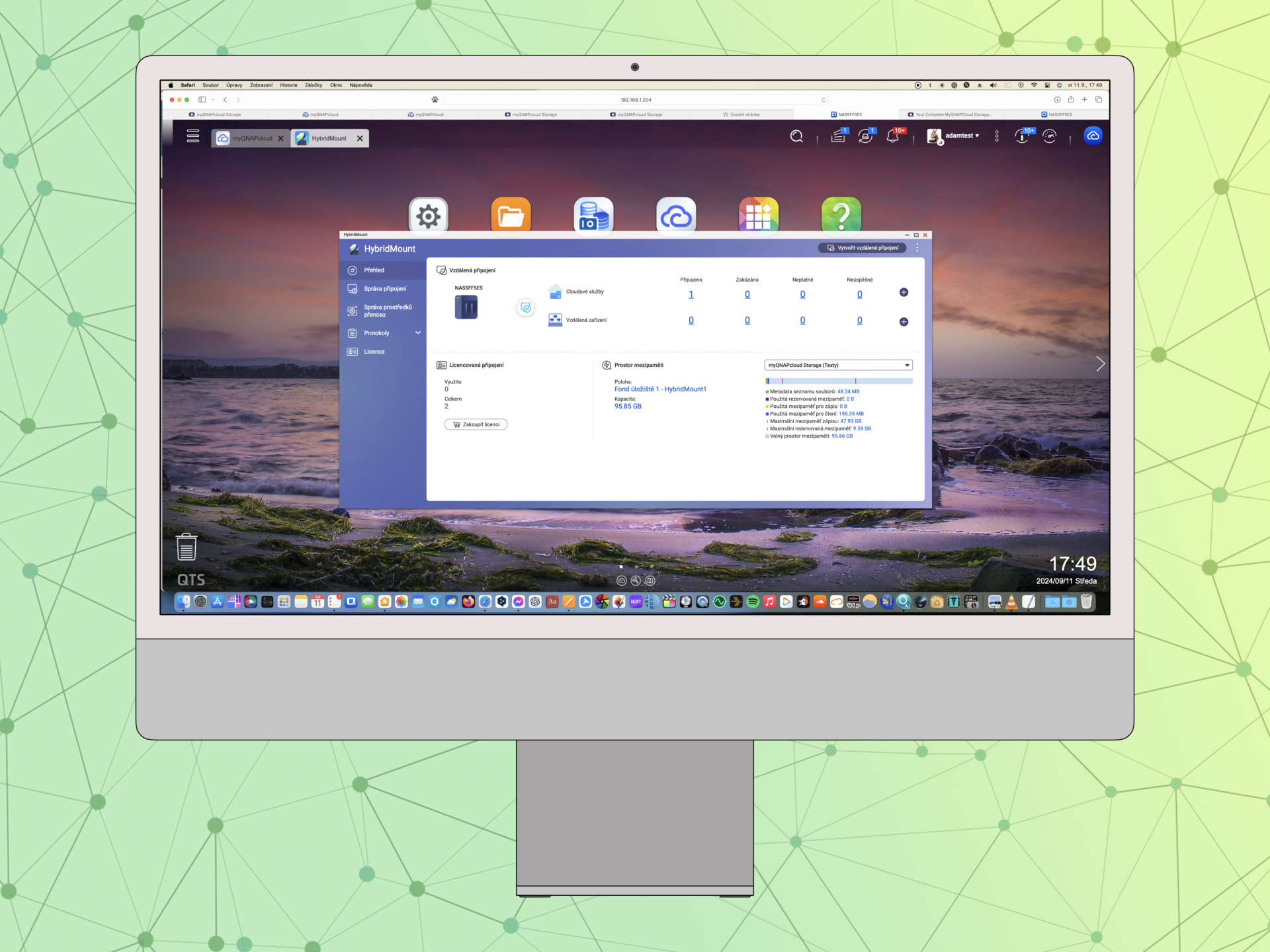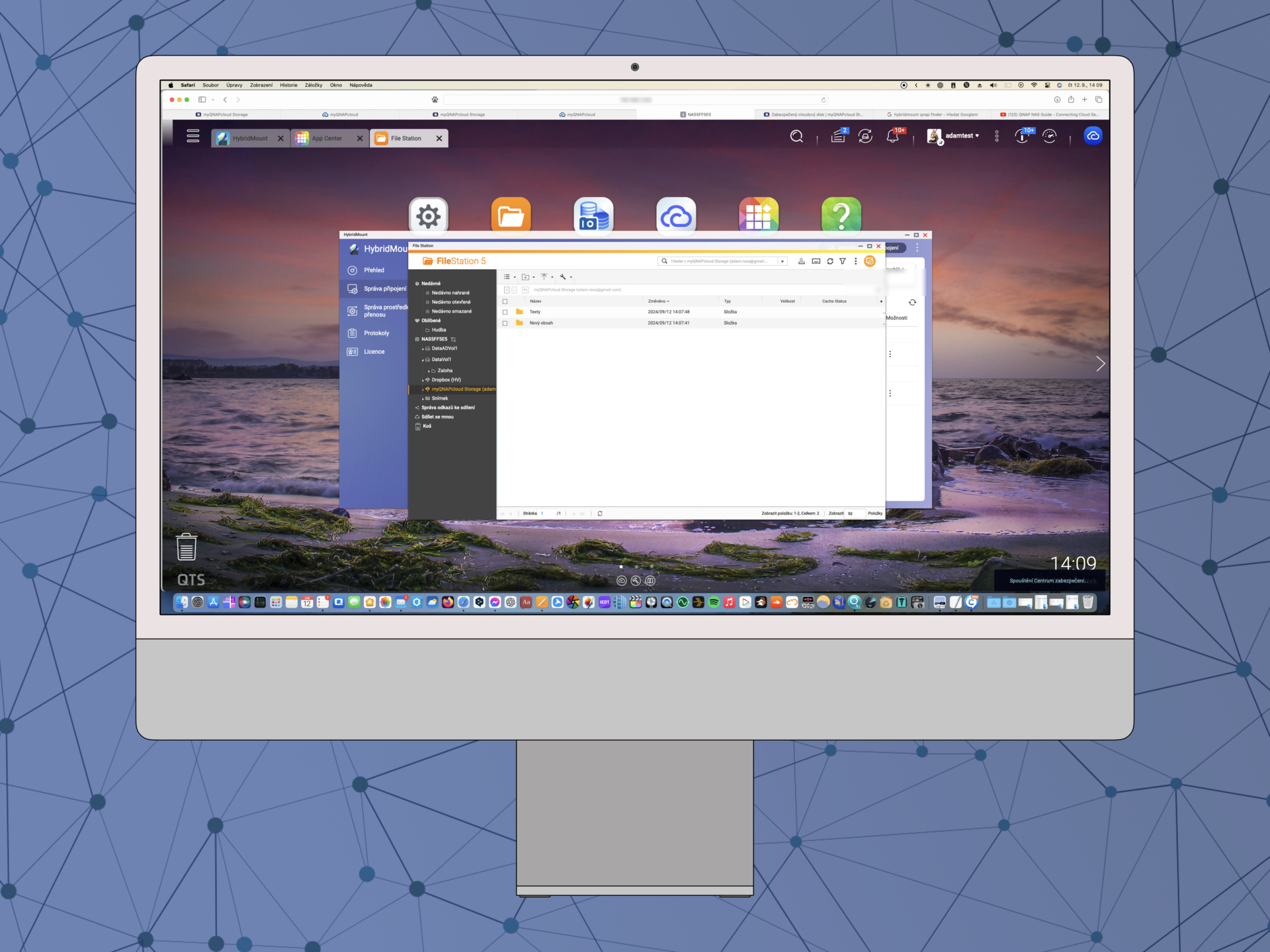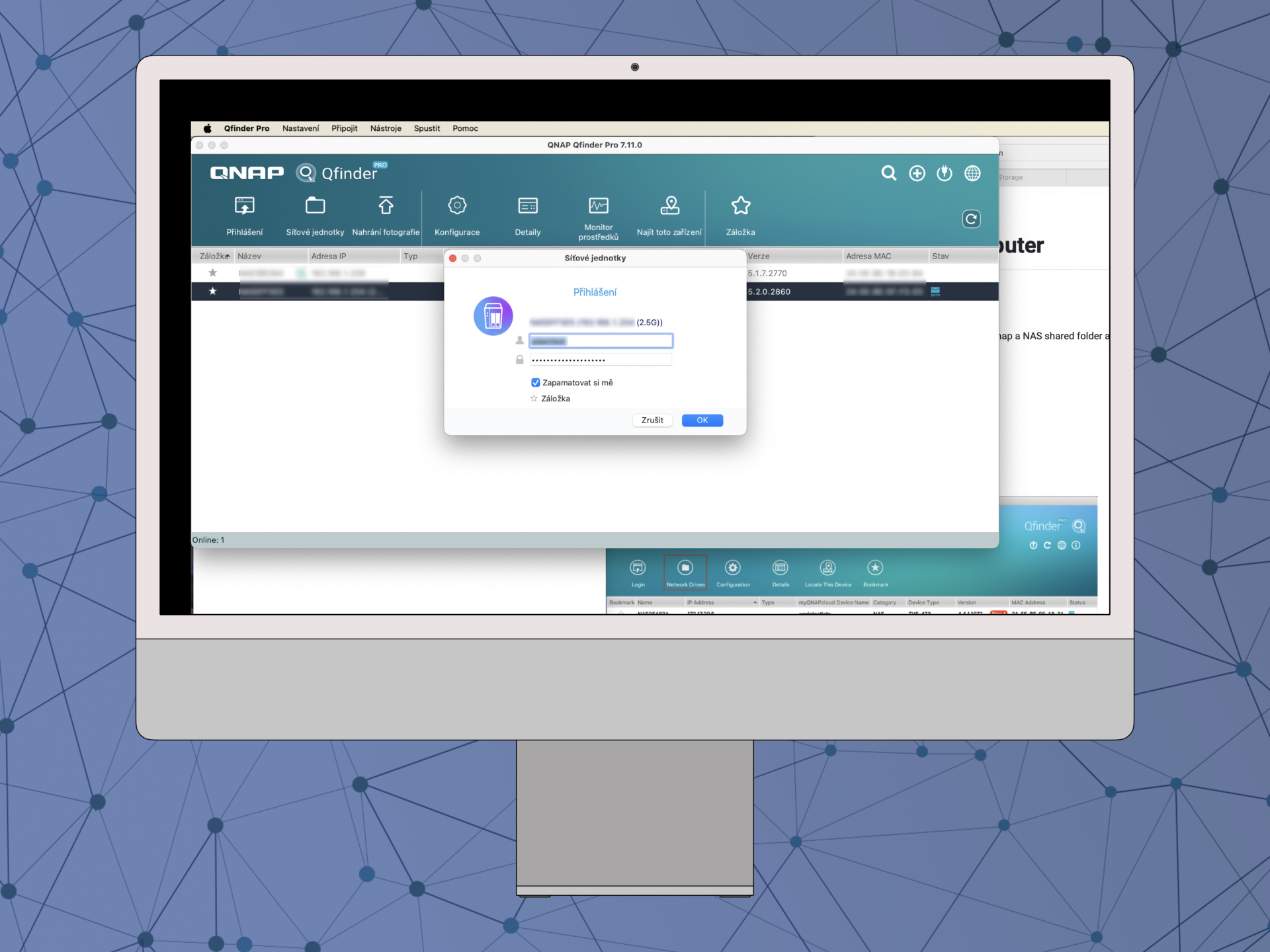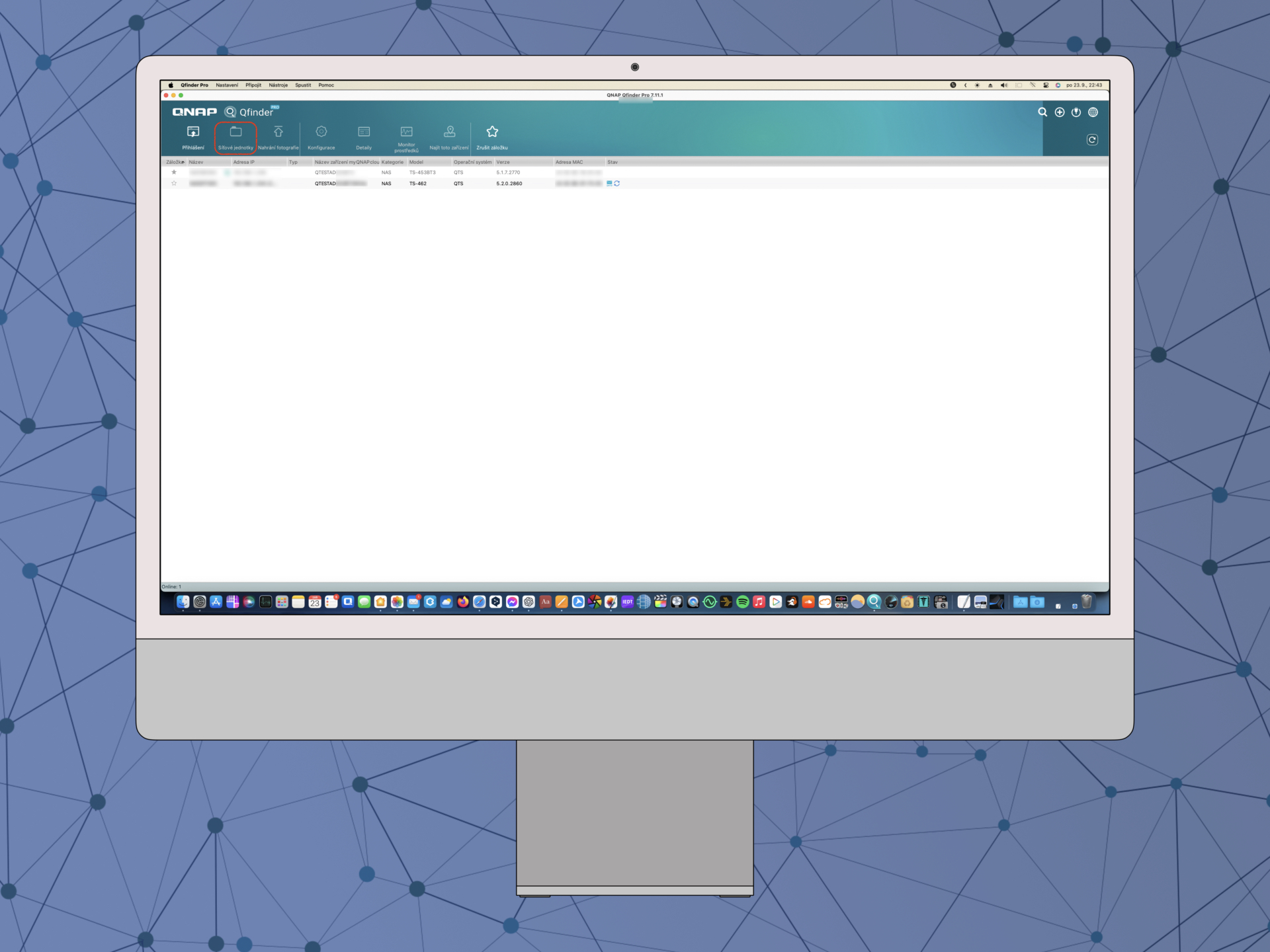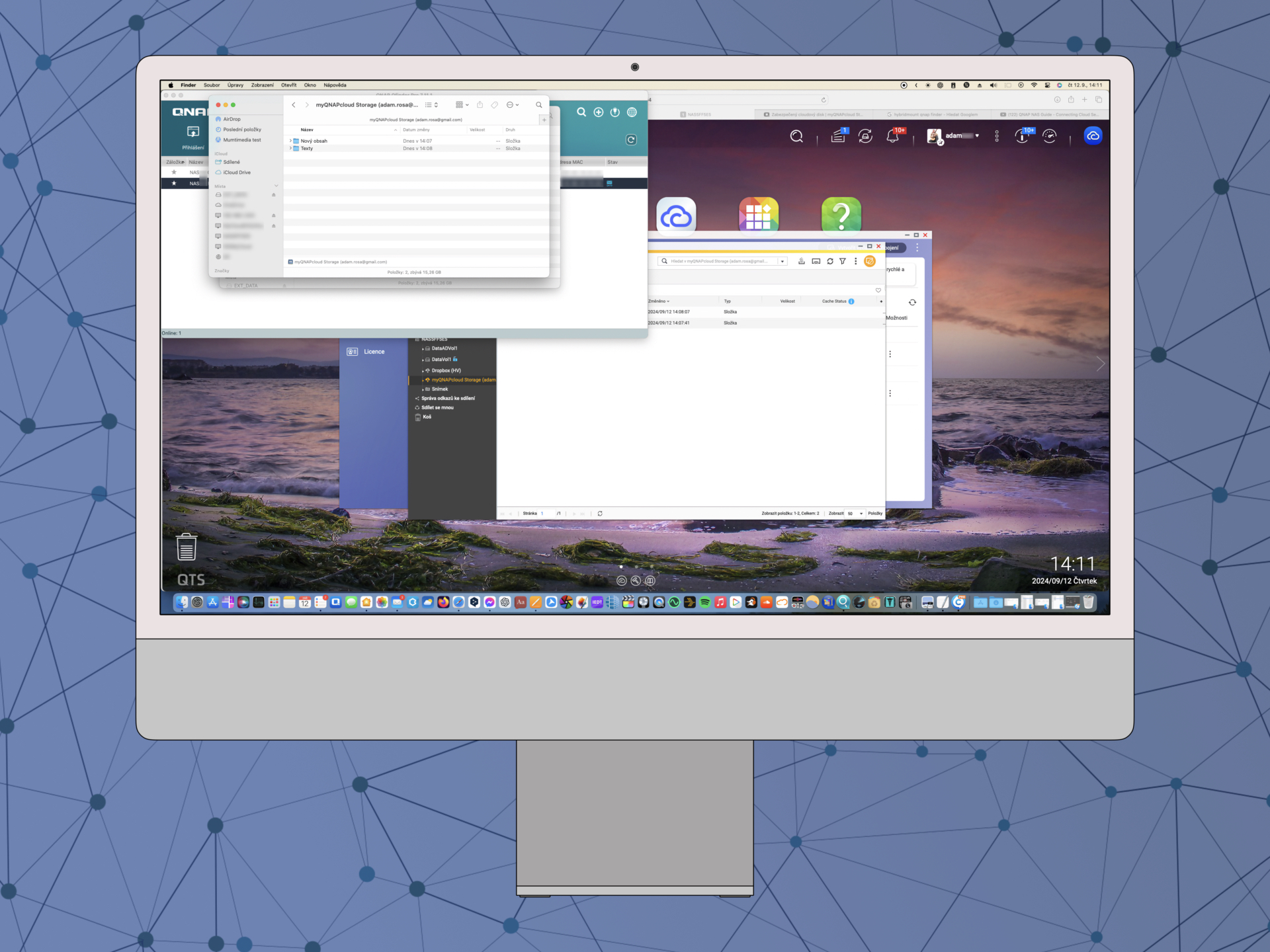V dnešní digitální době nabývá otázka bezpečného zachování souborů i jejich dostupnosti online na důležitosti, a to bez ohledu na to, zda se jedná o firemní data a dokumenty, nebo osobní fotografie, videa, poznámky, hry či jakýkoli jiný námi vlastněný obsah. Kromě svého hardwaru QNAP pro tyto účely nabízí také cloudové řešení myQNAPcloud Storage, jež se může pochlubit vynikající úrovní zabezpečení chránící před ransomwarem i náhodnou modifikací. Ve spojení s NASy QNAP se s ním z hlediska zálohování i přístupu dostanete o úroveň výše, konkrétně prostřednictvím Hybrid Backup Sync a HybridMount. Tyto nástroje se navíc v brzké době rozrostou o aplikaci Hybrid Backup Center kladoucí při provádění rozsáhlejších operací důraz na uživatelsky příjemné ovládání a novou funkci obnovy na QuTScloud, tedy virtuální NAS, s nímž budete moci efektivně pracovat i bez pořízení jakéhokoli fyzického vybavení.
Velkou výhodu myQNAPcloud Storage představuje výborné pokrytí zajištěné 12 datovými centry po celém světě. 4 z nich sídlí na severoamerickém kontinentě a další se pak nacházejí od japonského Tokia přes australské Sydney až k Frankfurtu, Paříži či Londýně v Evropě. Snadno tak vyberete optimální variantu umístění z hlediska přenosu i odezvy pro osobní potřeby, ale rovněž s přihlédnutím k aktuálním datovým nárokům kupříkladu v rámci firemního provozu mezi podnikovou centrálou a pobočkami.

Neméně podstatným faktorem je také velmi příznivá cena, která v porovnání s konkurencí velkých hráčů, jako jsou Amazon, Google nebo Microsoft, vychází citelně levněji, přičemž zde odpadají náklady na přenos dat a uživatel platí jen za úložný prostor.
Aniž by záleželo na tom, zda momentálně vlastníte některý NAS od QNAP či nikoli, s myQNAPcloud Storage do začátku dostanete 16 GB zcela zdarma. Ty lze skrze měsíční nebo roční předplatné rozšířit v rozmezí od 50 GB až do 100 TB. Například 1 TB vás aktuálně přijde na necelých 6 dolarů, tedy v přepočtu zhruba 135 Kč. To už stojí za zvážení, i když jen chcete mít jistotu, že důležitá data máte kromě svého domova uložena ještě i mimo něj, ale stejně tak za okolností, kdy potřebujete sdílet větší soubory třeba s kolegou, s nímž pracujete na nějakém projektu. Samozřejmě nic nestojí v cestě ani rozsáhlejší týmové spolupráci.
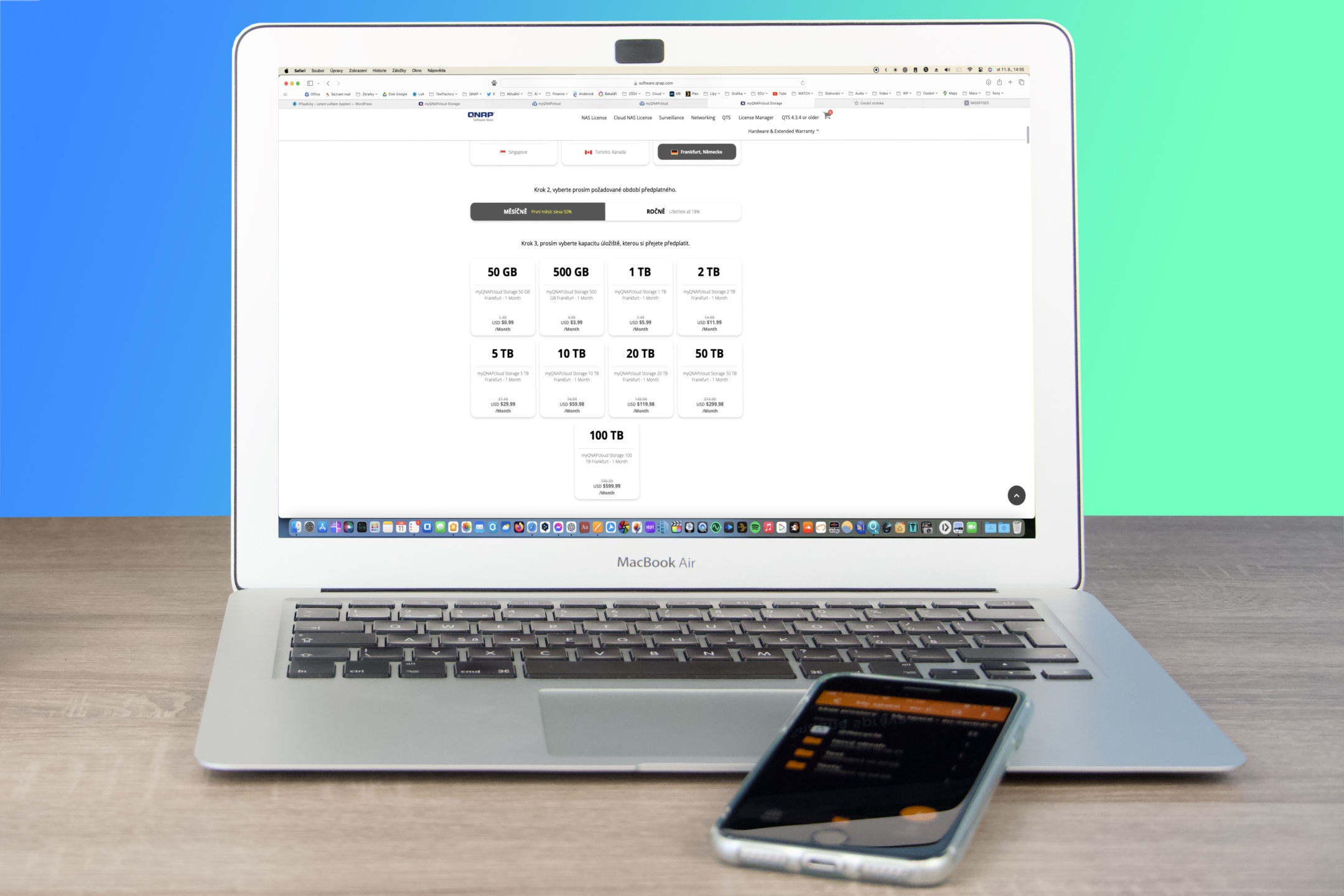
Vše v cloudovém úložišti QNAP patří jen vám a společnosti je skryto díky šifrování, zatímco multimédia zůstávají v nezměněné podobě bez komprimace či jakýchkoli jiných zásahů, pročež se není třeba obávat ovlivnění jejich kvality ani kompletnosti. Mezi vítané přínosy lze kromě jiného zařadit pokročilé funkce nakládání s verzemi, možnosti pružného udělování práv skrze QNAP ID, případně emailu, nebo Osobní trezor, kam můžete umístit důležité či citlivé osobní soubory, jež zde budou chráněny šifrovacím klíčem.
Nahrávání i stahování je vám po ruce přes webový portál odkudkoliv, přičemž mobilním zařízením s iOS i operačním systémem Android pro tyto účely dokáže skvěle posloužit aplikace Qfile Pro.
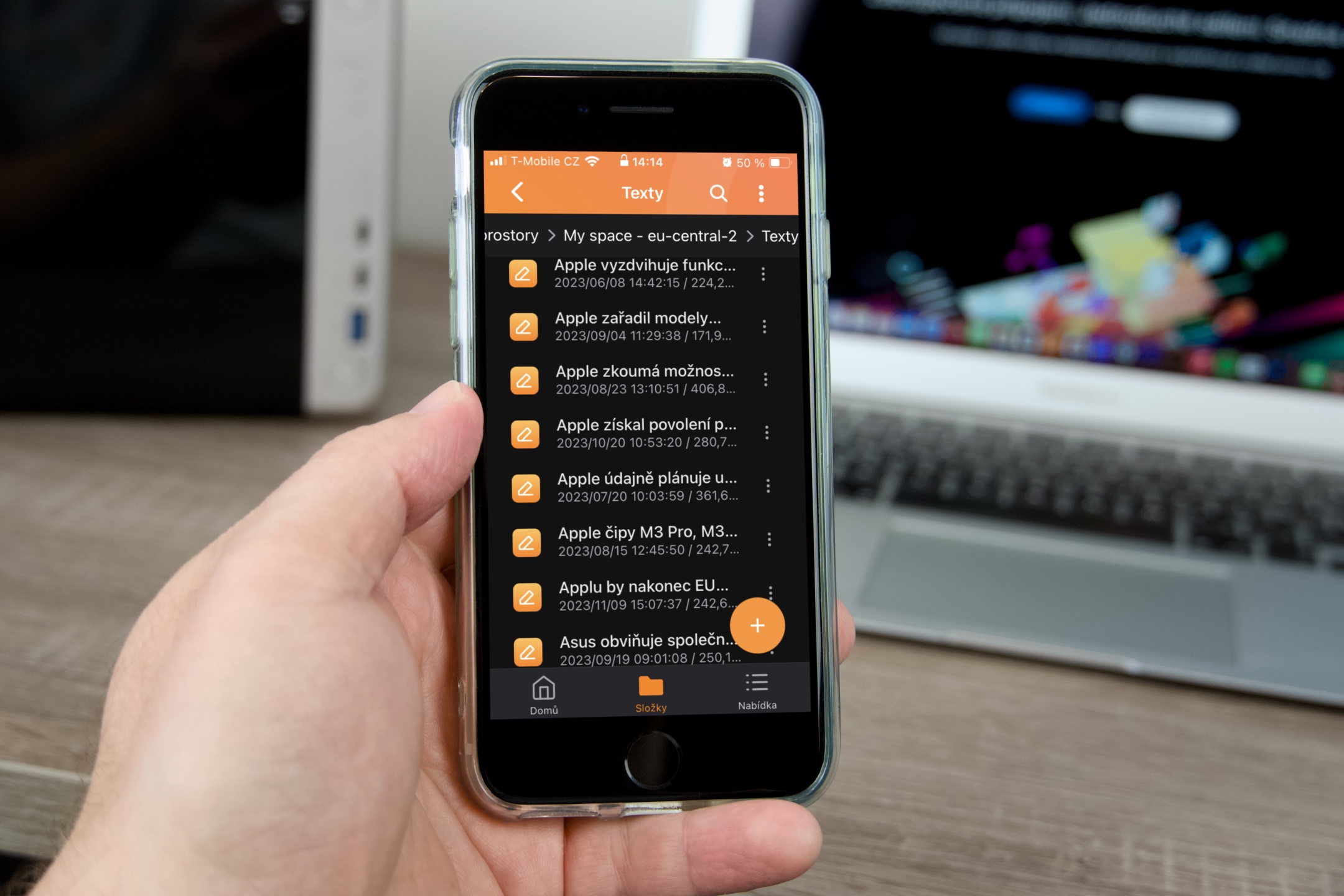
Jak zaznělo úvodem, kombinování tohoto cloudového řešení s některým z chytrých úložišť QNAP přináší za přispění jejich softwarové výbavy majitelům množství výhod. S Hybrid Backup Sync jde zálohovat celý NAS a v případě potřeby jej také obnovit, ale též synchronizovat jen vybrané složky. Díky HybridMount zase získáte komfortní a rychlý přístup k obsahu přímo přes Finder v macOS nebo Průzkumníka ve Windows.
Založení účtu a první kroky
Registrace probíhá přes webové rozhraní. Stačí do adresního řádku zadat myqnapcloud.com a následně kliknout na Zaregistrovat se. Dalšími úkony už vás provede klasický formulář, přičemž k dispozici jsou varianty založení účtu pomocí e-mailu nebo telefonního čísla, ovšem v nabídce nechybí ani přihlášení přes Google, Facebook i Apple. Uživatele NAS od QNAP, navádí k této adrese také jejich operační systémy QTS a QuTS Hero.
Po zalogování již se před vámi objeví poměrně typické rozvržení s menu na levé straně. To čítá kromě rozbalovací nabídky reprezentované ikonou s 9 čtverečky položky myQNAPcloud Storage (Beta), Správa zařízení, Sdíleno se mnou, Certifikát SSL a Upozornění, na něž zároveň poukazuje symbol zvonečku napravo v horní části. Za ním následuje ozubené kolečko pro výběr z 23 jazyků, mezi nimiž nechybí čeština, i další nastavení. Pod třemi svislými tečkami najdete několik užitečných odkazů zprostředkovávajících podporu a směřujících na web QNAP, k Zásadám ochrany osobních údajů a na Fórum komunity. Nejvíce vpravo se pak dostanete ke správě svého účtu a odhlášení.
Prvním krokem, který je třeba provést před tím, než začnete myQNAPcloud Storage využívat, je označením oblasti (nám nejblíže se nachází datové centrum ve Frankfurtu) vytvořit svůj úložný prostor. Poté již můžete nahrávat a přejmenovávat soubory i pracovat se složkami.
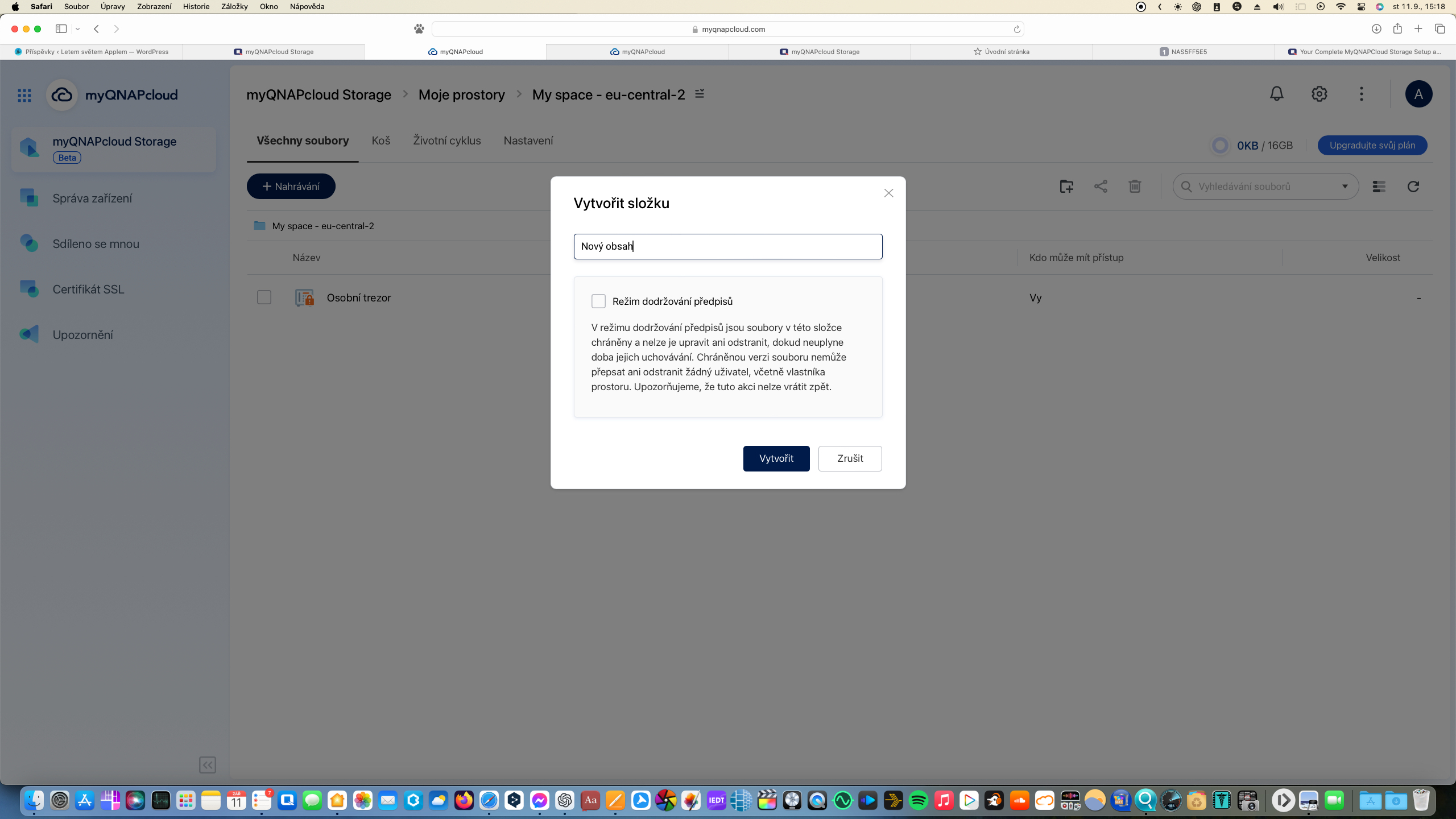
Využití myQNAPcloud Storage s mobilní aplikací Qfile Pro
Chytré telefony v našich kapsách a batozích jsou bránou do online světa. Je tedy logické, že i s daty myQNAPcloud Storage chceme mít možnost zacházet na jejich displejích. Tomu je skvěle přizpůsobena mobilní aplikace Qfile Pro dostupná v App Store i na Google Play. Stačí po stažení klepnout na Přihlásit se k myQNAPcloud Storage a nahraný obsah vám bude k dispozici v přehledném rozhraní, včetně náhledů široké škály formátů. Dokumenty sady Microsoft Office, ale také iWork, PDF, různé typy obrázků a samozřejmě též zvukových a video záznamů, pro které je integrován šikovný přehrávač, to vše budete mít jako na dlani. Uložené klipy můžete s ohledem na úsporu dat dokonce díky funkci překódování za chodu shlédnout ve vámi preferované kvalitě od 240 až po 1080p. Bez problémů si tak rychle prohlédnete nachystanou prezentaci produktu před poradou, stáhnete či nasdílíte ceník nebo pobavíte přátele fotkami z dovolené.
Váš NAS s Hybrid Backup Sync a myQNAPcloud Storage
Hybrid Backup Sync je mocný nástroj pro zálohování, obnovu i synchronizaci. Jste-li majiteli některého NAS od QNAP, je tedy velmi pravděpodobné, že se již usídlil mezi vašimi oblíbenými nainstalovanými položkami. Pokud tomu tak dosud není, snadno to napravíte v Centru aplikací (QNAP App Center).
Po spuštění a vytvoření prostoru můžete zvolit umístění a naplánovat požadovaný úkon. Mezi myQNAPcloud Storage a vybraným úložištěm, jímž může být kromě disku NAS klidně třeba Dropbox, Azure nebo Disk Google, pak bude dle rozvrhu probíhat komunikace, která zajistí, že všechny požadované soubory budou adekvátně nakopírovány a vy se nebudete muset strachovat o jejich dostupnost i zabezpečení. Možností nastavení je zde celá řada, nevyjímaje přehled a správu existujících úloh, výběr parametrů synchronizace či povolení služeb, jako je Rsync nebo Time Machine od Applu. Díky Hybrid Backup Sync snadno propojíte svůj NAS a několik účtů náležejících již využívaným službám, přičemž bez problémů vyselektujete to důležité, zatímco vám k tomu myQNAPcloud Storage poskytne spolehlivou cloudovou zálohu.
Zpřístupnění myQNAPcloud Storage jako síťové jednotky ve Finderu přes HybridMount
Mezi nejpohodlnější způsoby práce s obsahem myQNAPcloud Storage na počítačích Mac patří jeho namapování tak, abyste s ním mohli svižně a jednoduše nakládat v okně Finderu. Docílíte toho pomocí aplikace HybridMount operačního systému vašeho NAS klepnutím na výrazný prvek vpravo s označením Vytvořit vzdálené připojení, kde zvolíte možnost Brána souborového cloudu. Ta poskytuje nejnižší latenci a zároveň dostatečně bohaté varianty přístupu, konkrétně prostřednictvím File Station, Qfile, SMB, NFS, FTP nebo WebDAV.
V okně průvodce nejprve vyberte službu cloudu, v tomto případě myQNAPcloud Storage, a poté pomocí tlačítka Hledání zvolte svůj úložný prostor. Následně u pole Cílová složka můžete zvolit buď připojení všech složek, nebo namountovat jednu či několik konkrétních složek úložiště.
Nyní nastává důležitý moment – vytvoření prostoru mezipaměti (cache), jehož přičiněním pak budete se Smart cache moci rychle přistupovat k nedávno otevřeným souborům, přičemž jej lze přizpůsobit dostupným kapacitám. Stačí přes Vytvořit vpravo dole svou volbu potvrdit, pročež budete po chvíli informováni o úspěšném provedení operace. Zobrazí se rovněž již zmíněné způsoby, jež jsou vám k dispozici pro potřeby nakládání se soubory.
Jelikož mezi ně patří také File Station, je připojení myQNAPcloud Storage jako síťové jednotky Finderu vzdáleno už jen několik kliknutí. Umístění viditelné ve File Station, totiž můžete jednoduše připojit přes QFinder Pro pomocí druhé ikony v pořadí nabídky (Síťové jednotky). Po zalogování k NAS už jen zbývá vybrat protokol a složku. Poté již uvidíte myQNAPcloud Storage ve Finderu, případně jej v rámci procesu přidání můžete zaškrtnutím políčka rovnou přiřadit k Oblíbeným. Obdobné řešení se nabízí rovněž uživatelům operačního systému Microsoftu v Průzkumníku Windows.
Osobní pohled a shrnutí
Úložiště myQNAPcloud Storage je z mého pohledu rozhodně zajímavou alternativou v aktuální nabídce cloudových služeb, kterou nejen s přihlédnutím k rozumným nákladům oceníte pro běžné potřeby práce se soubory online, kdy zkrátka potřebujete zálohovat data, uploudovat, stahovat, sdílet či konzumovat obsah, a to jak přes webový prohlížeč, tak prostřednictvím povedené mobilní aplikace Qfile Pro. V budoucnu lze očekávat, že se nabídka rozroste o další software, jež učiní práci ještě efektivnější.
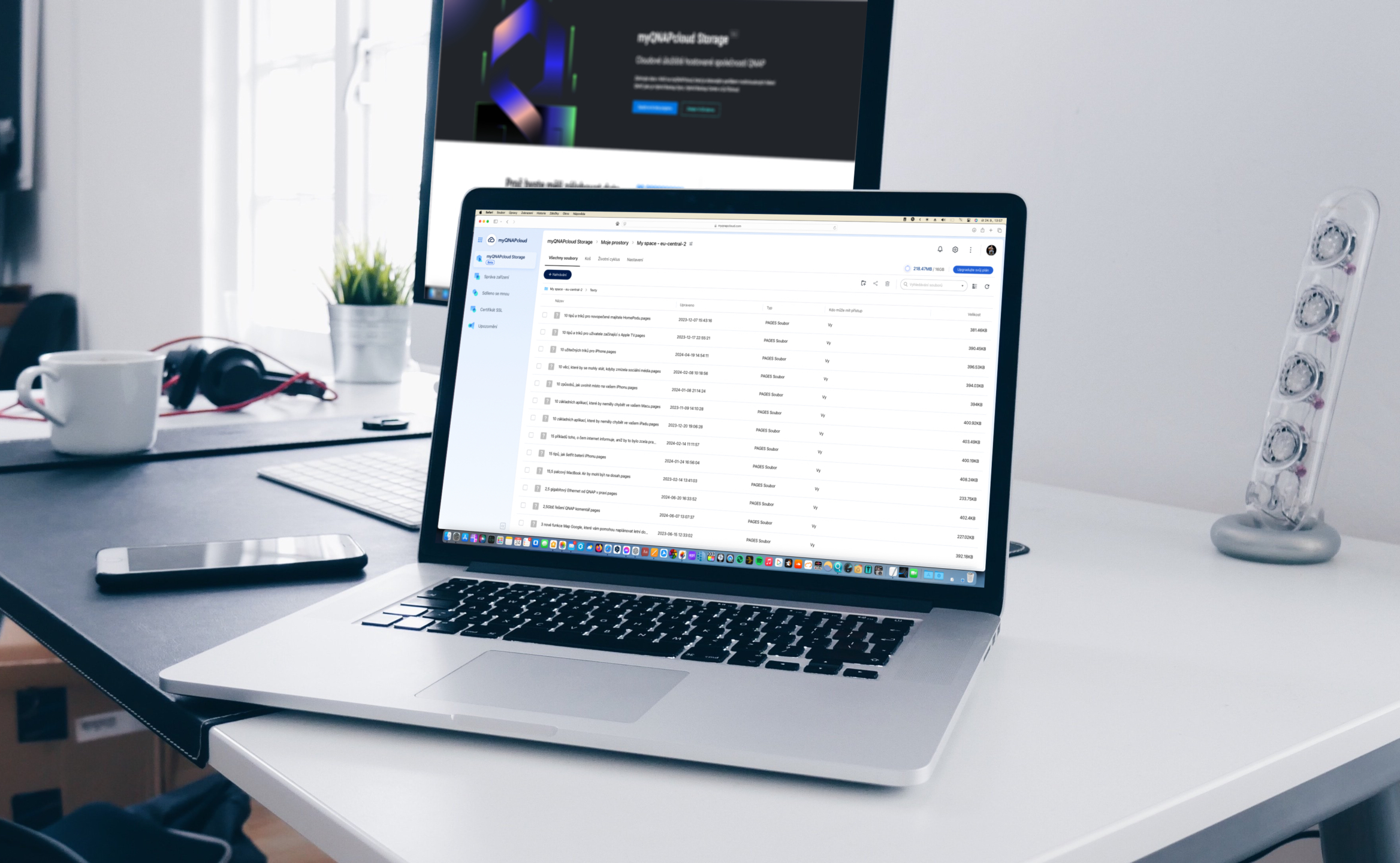
Smysl pak rozhodně toto řešení dává v tandemu s Hybrid Backup Sync a HybridMount operačních systémů NAS od QNAP, ať už pro pravidelné zálohování, obnovu a synchronizaci nebo komfortní i rychlý přístup přes Finder v macOS, potažmo Průzkumníka ve Windows. K práci s těmito nástroji QTS a QuTS Hero navádí přehledně, pročež jejich zprovoznění s myQNAPcloud Storage nepředstavuje nic složitého.